
- 가상 네트워크 만들기 및 구성

가상 네트워크 → 만들기 →

리소스 그룹 선택 → 이름 기입 → 지역 설정 →

IPv4 주소 공간 설정 → 서브넷 추가 → 서브넷 이름 기입 → 서브넷 주소 범위 예약 → 서브넷 추가 → 검토 + 만들기 →
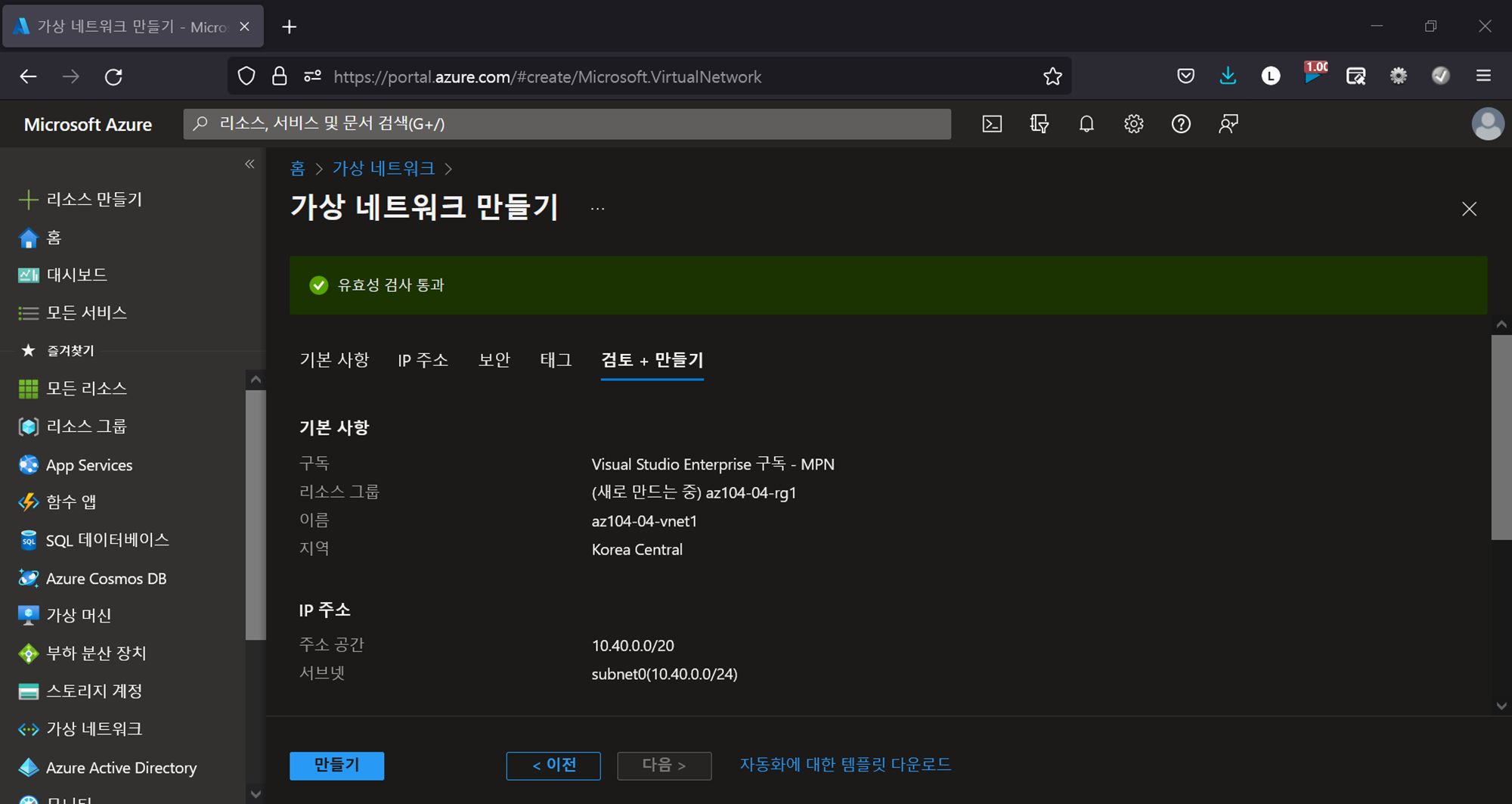
만들기 →
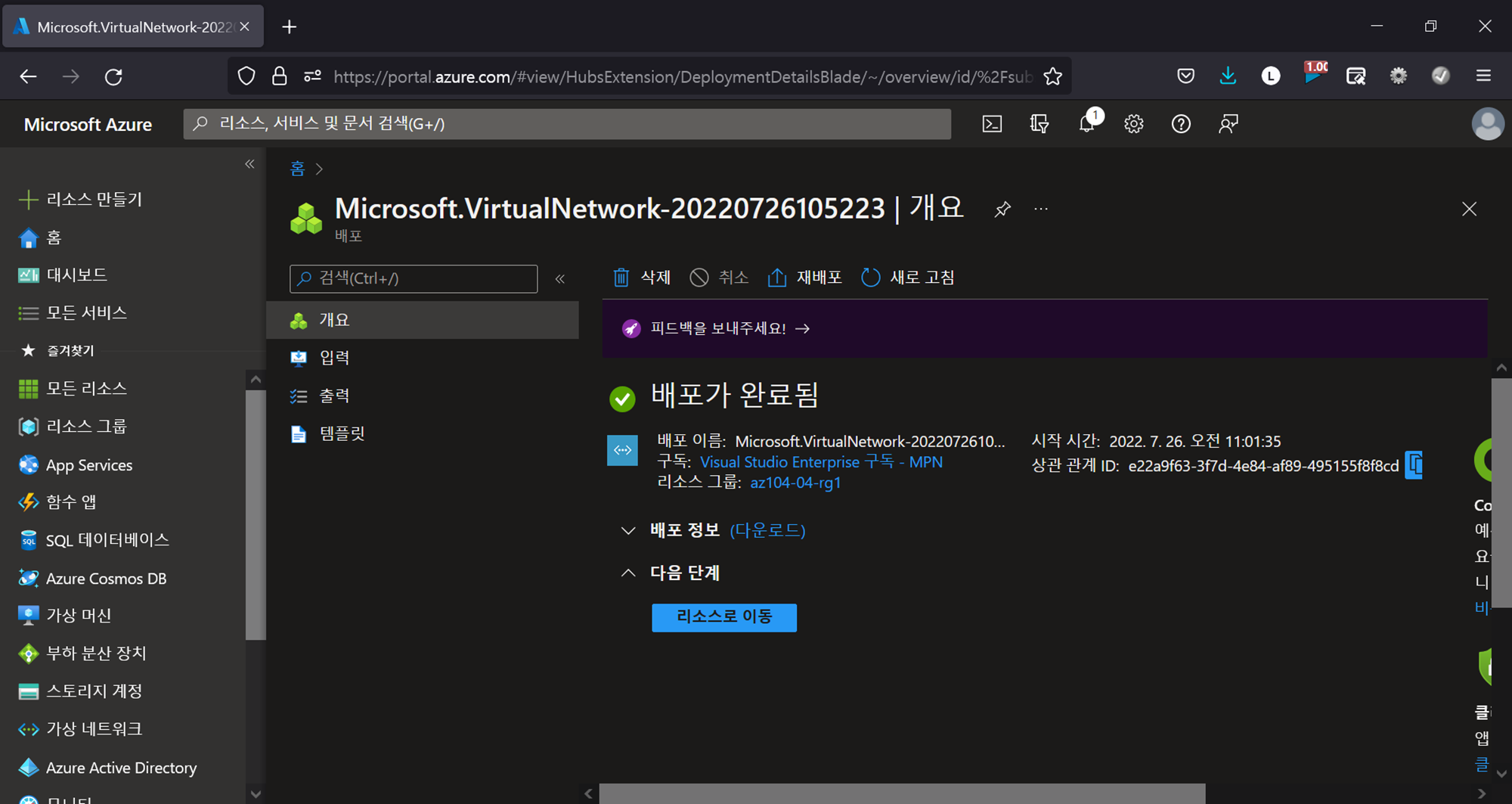
리소스로 이동 →
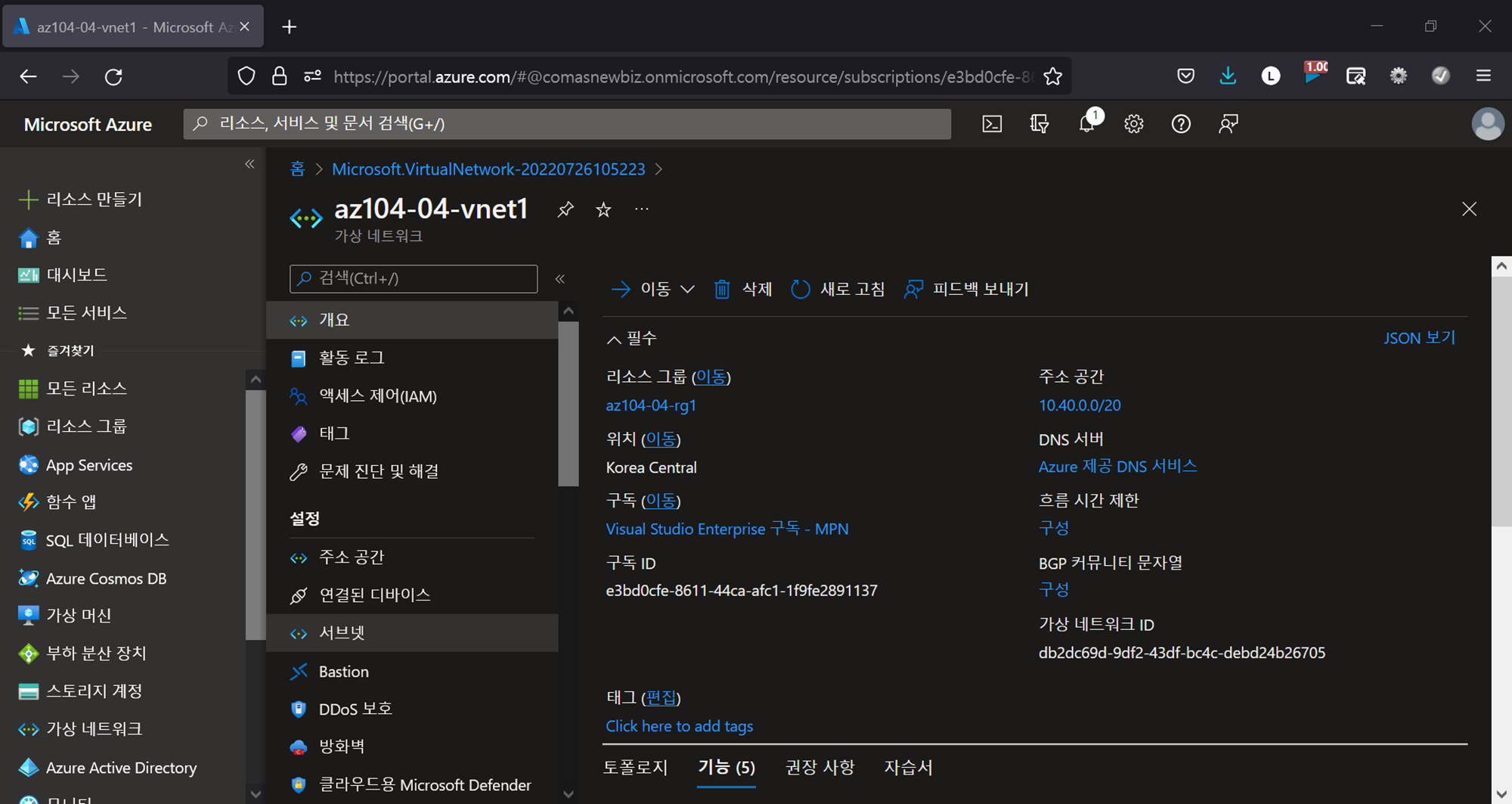
설정 > 서브넷 →
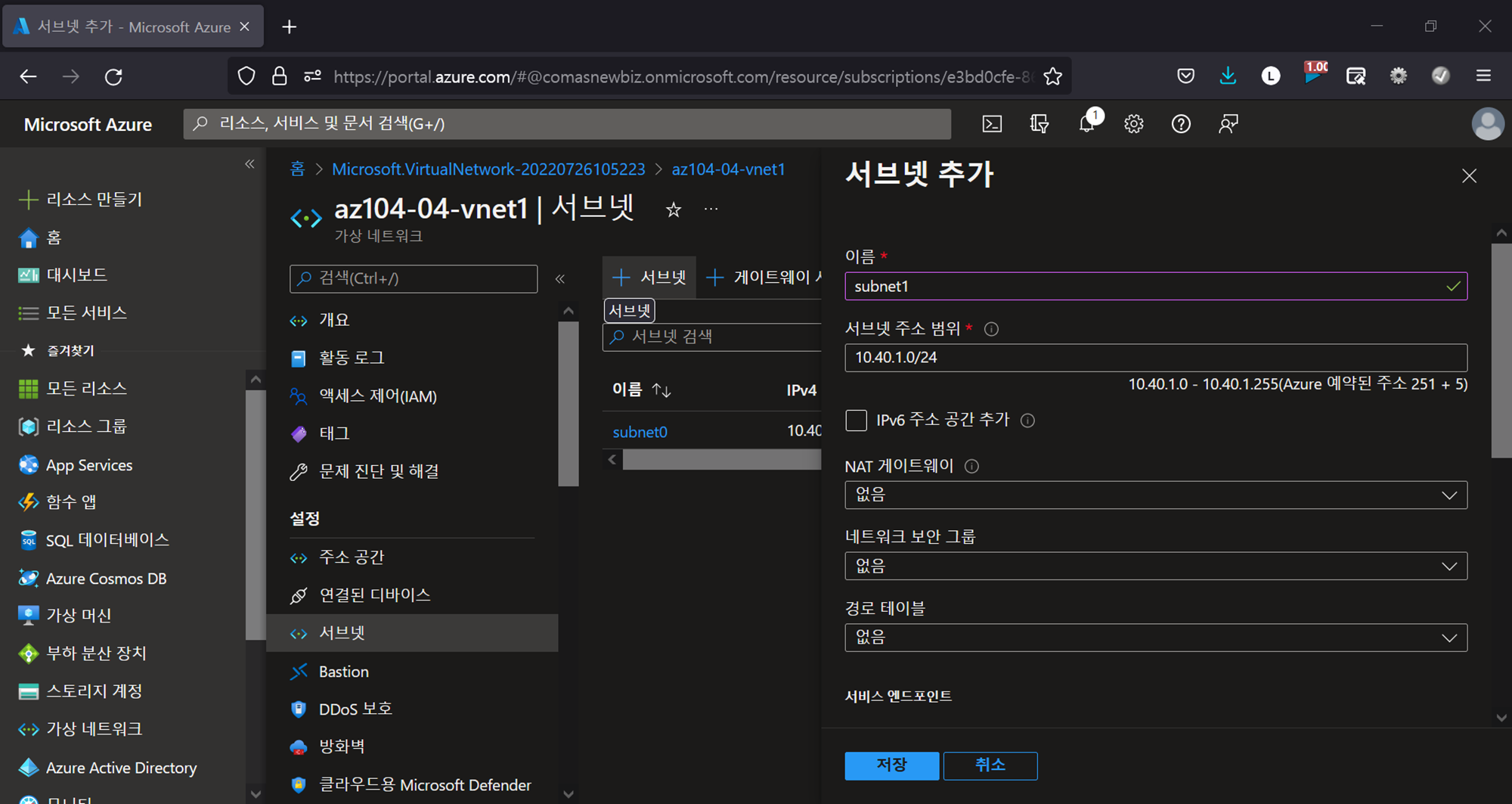
서브넷 → 이름 기입 → 서브넷 주소 범위 예약 → 저장
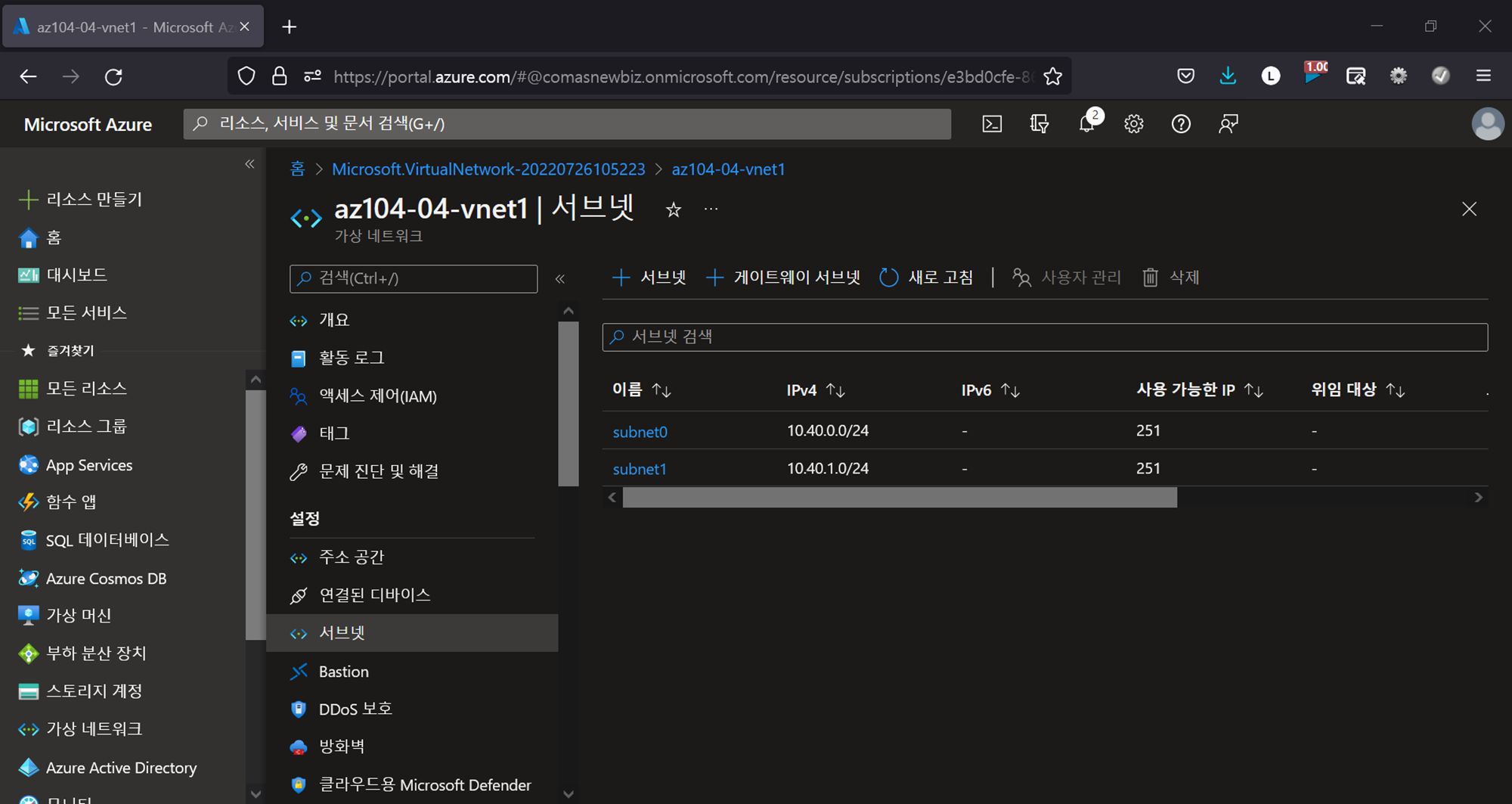
- ARM 템플릿으로 가상 네트워크에 가상 머신 배포
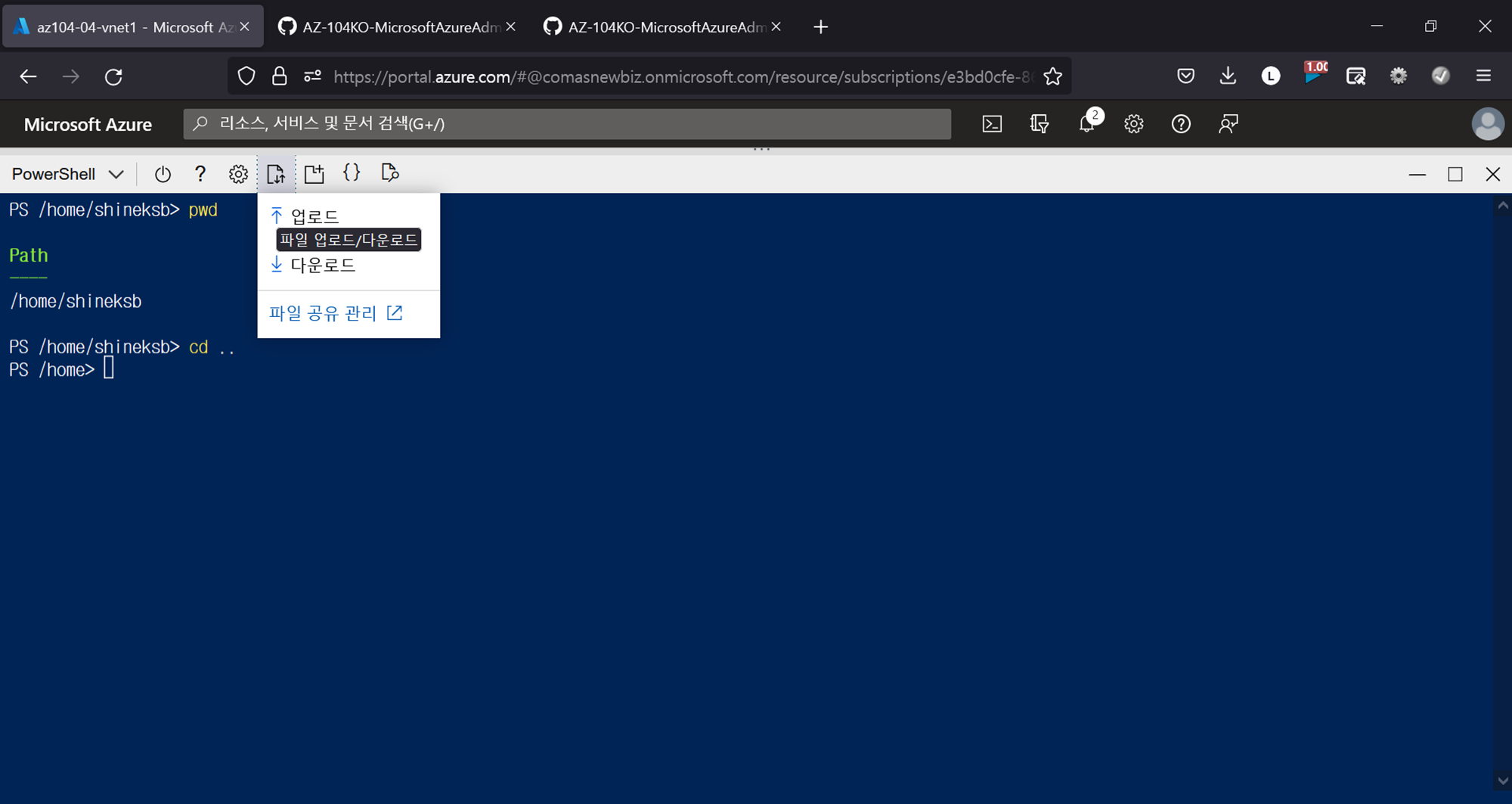
Azure PowerShell → 업로드 →
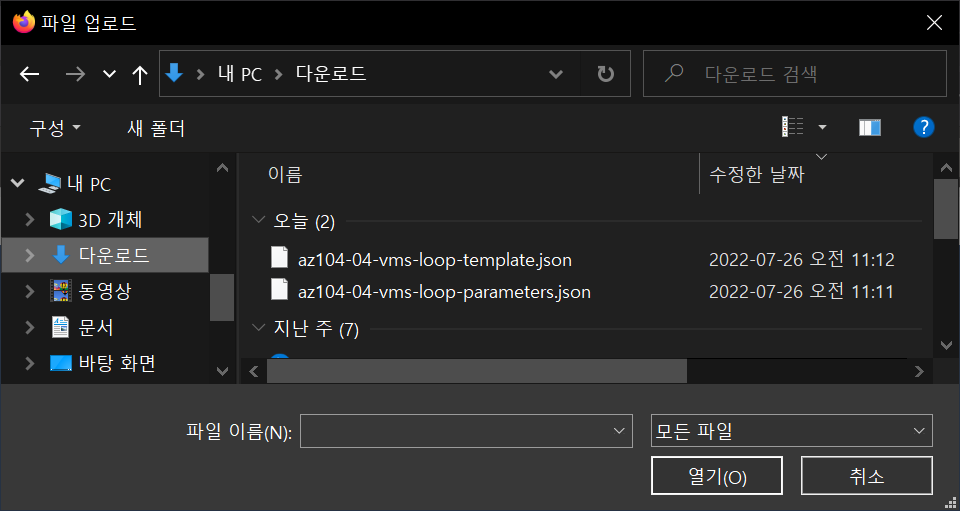
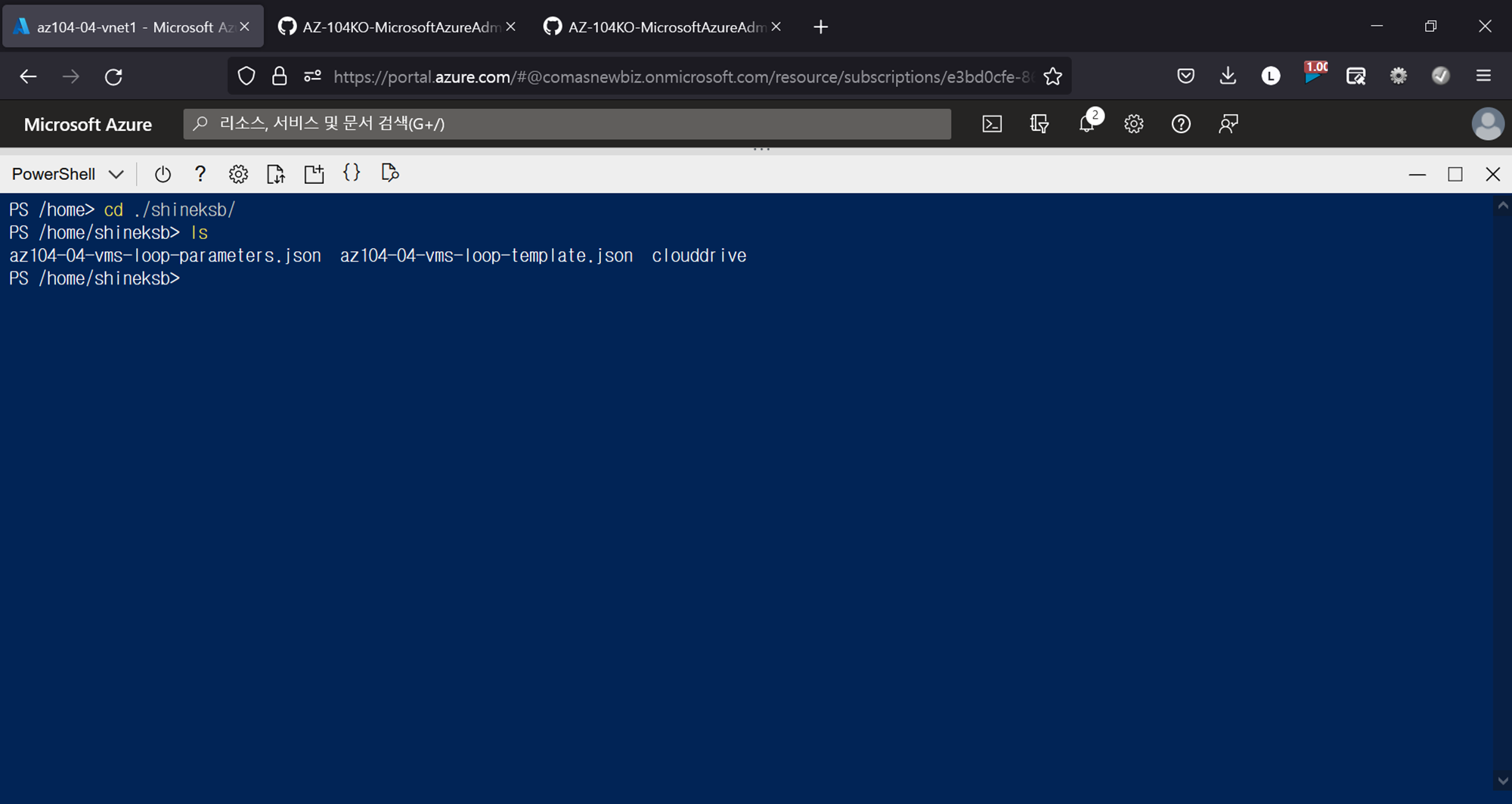
파일은 글 아래 깃허브 참고 링크를 통해 다운로드하면 된다. 각 파일은 하나씩 별도로 업로드 하자.
홈 디렉터리에 az104-04-vms-loop-template.json와 az104-04-vms-loop-parameters.json 파일 업로드 →
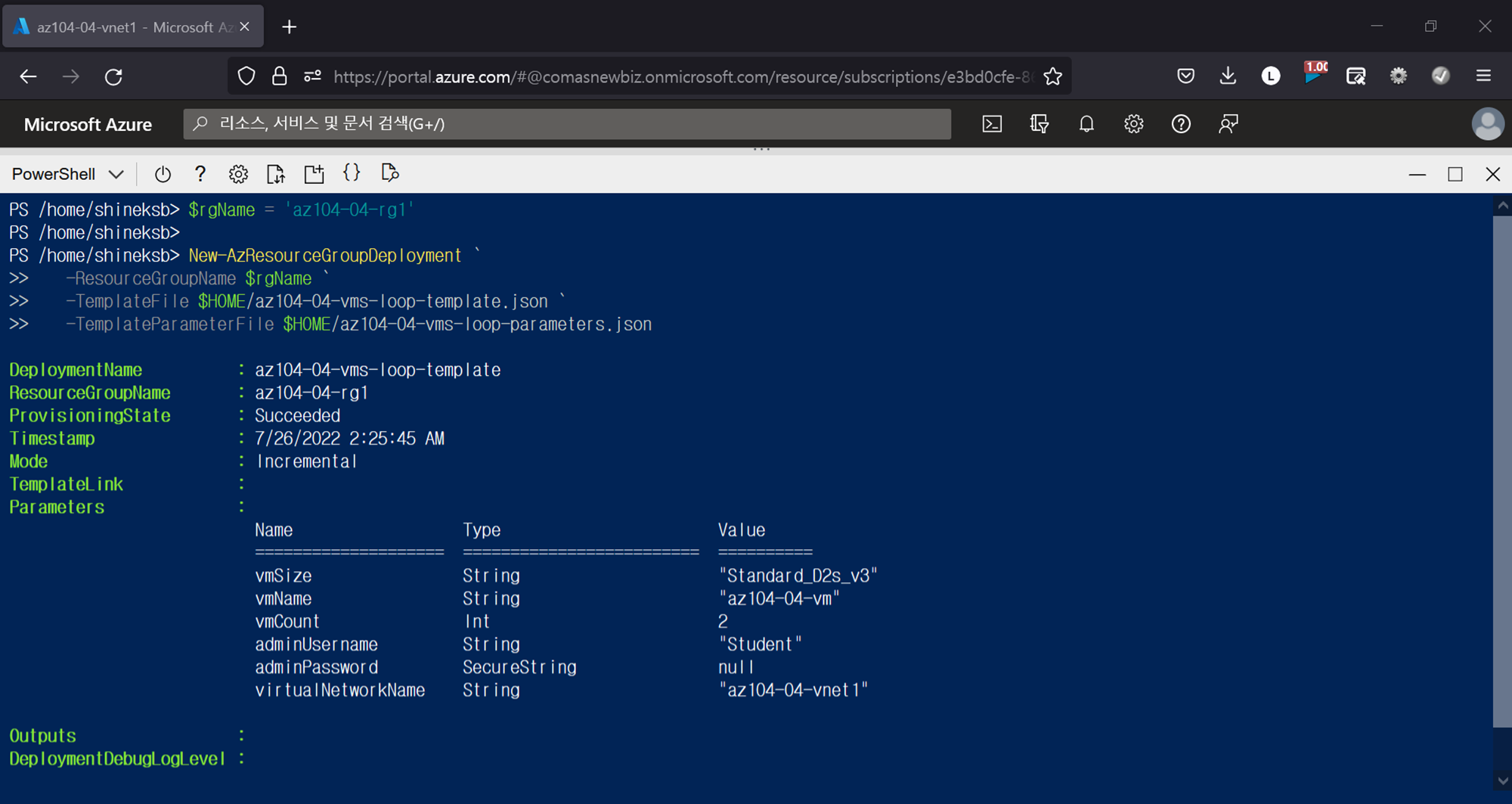
$rgName = 'az104-04-rg1'
New-AzResourceGroupDeployment `
-ResourceGroupName $rgName `
-TemplateFile $HOME/az104-04-vms-loop-template.json `
-TemplateParameterFile $HOME/az104-04-vms-loop-parameters.json코드 실행 → 업로드한 템플릿 및 매개 변수 파일로 두 개의 가상 머신을 배포
- Azure VM의 개인 및 공용 IP 주소 구성
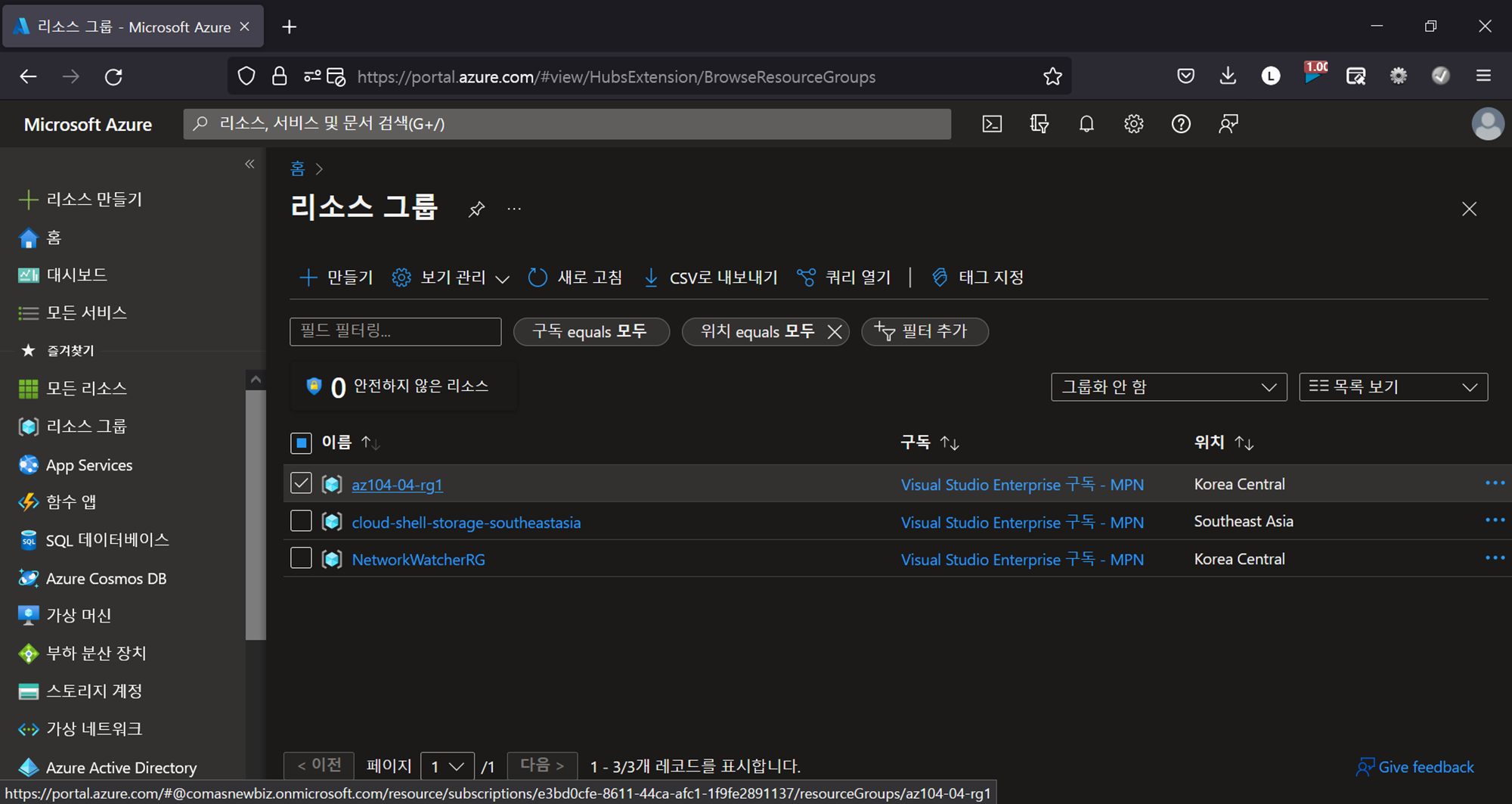
리소스 그룹 → 리소스 선택 →
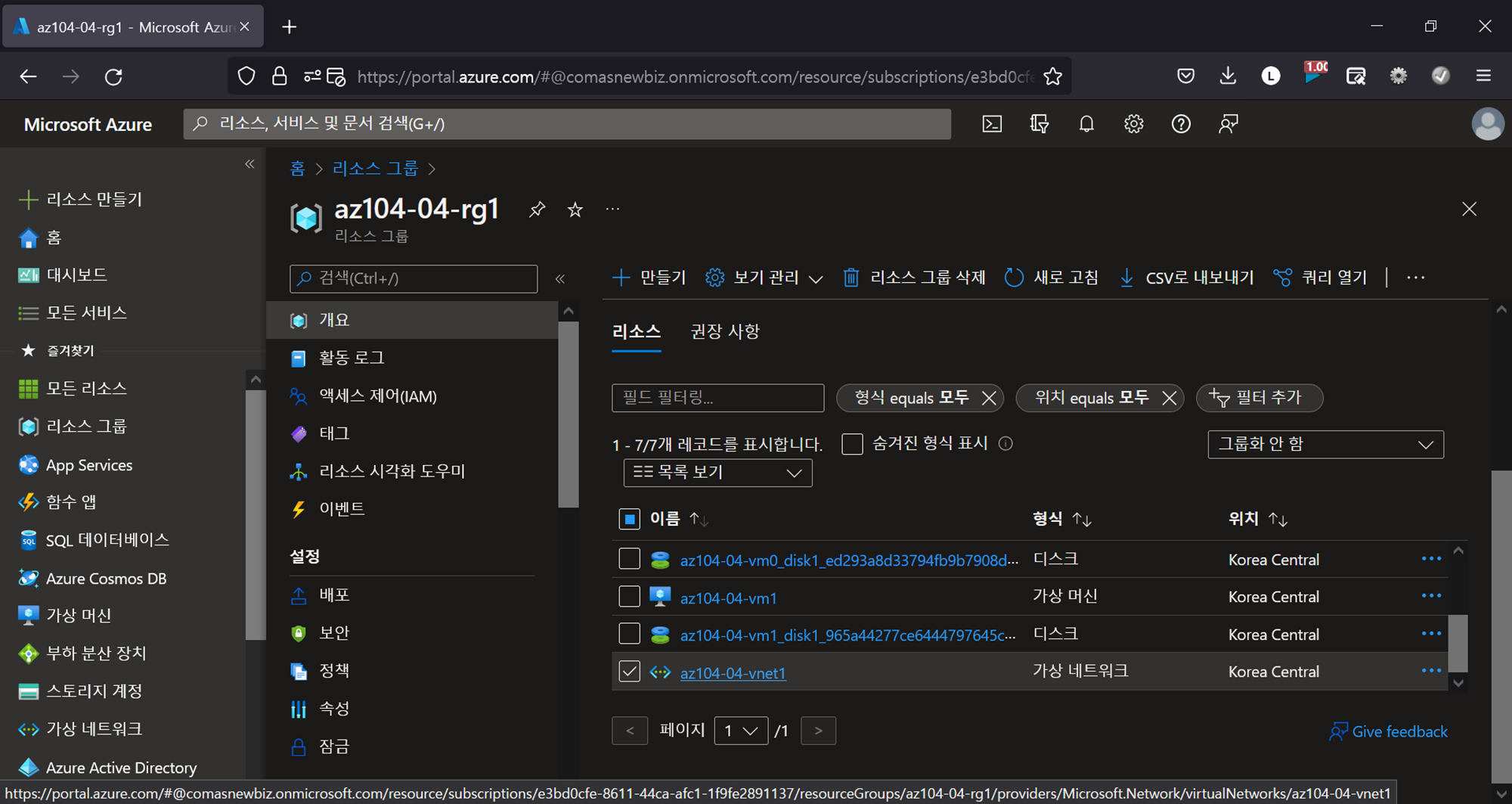
가상 네트워크 선택 →
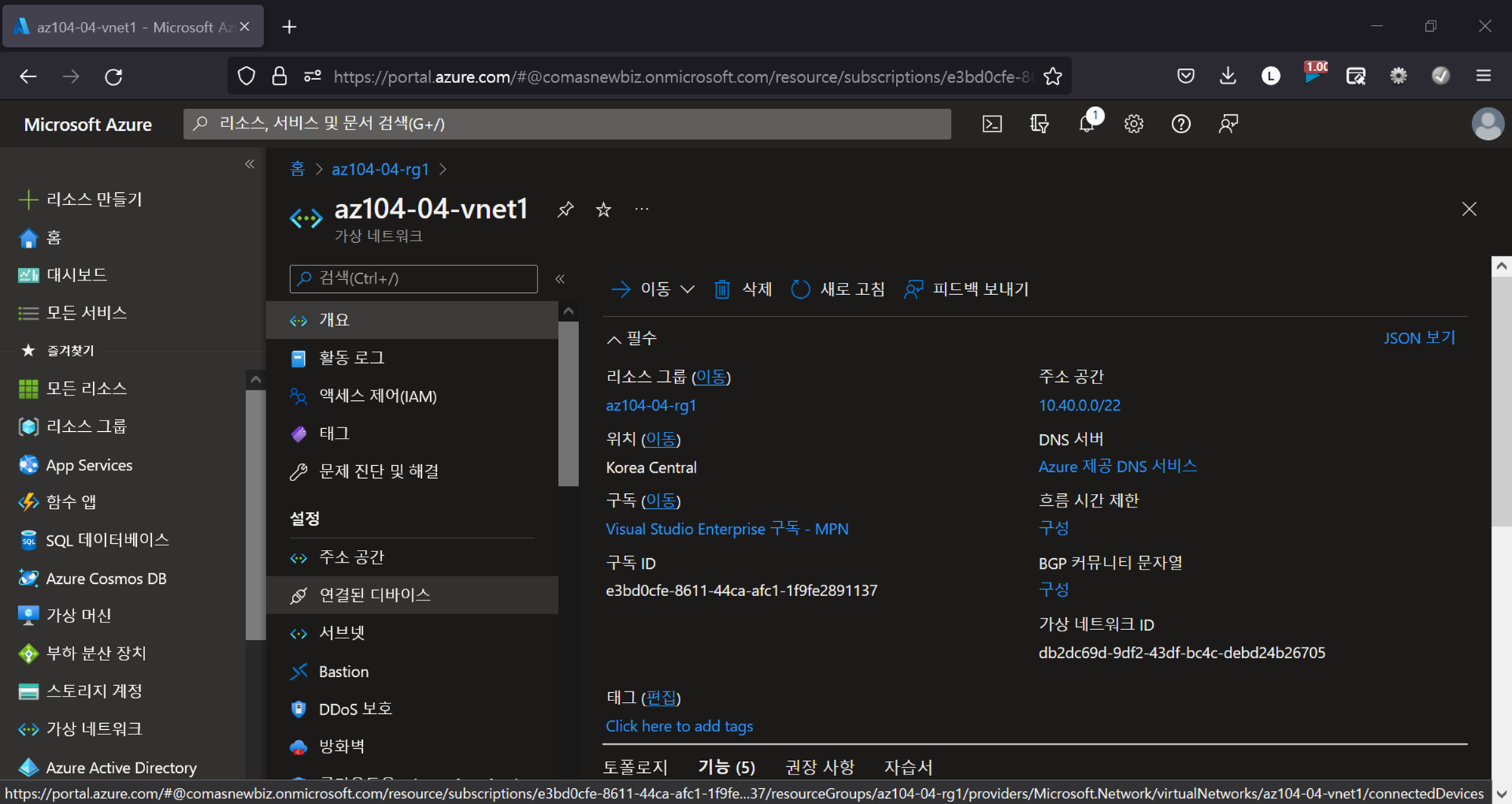
설정 > 연결된 디바이스 →
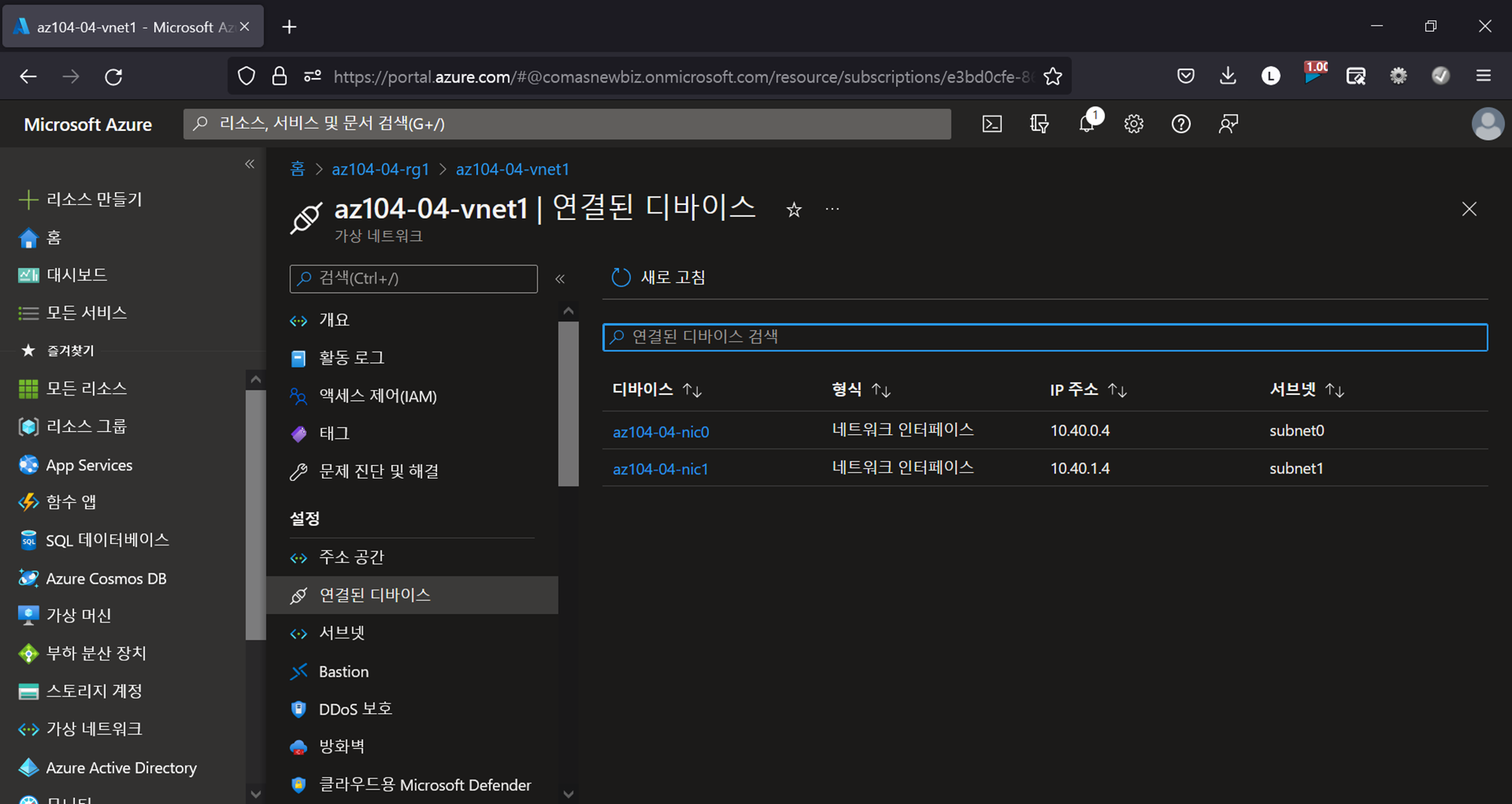
가상 네트워크에 연결된 두 개의 네트워크 인터페이스 확인 →
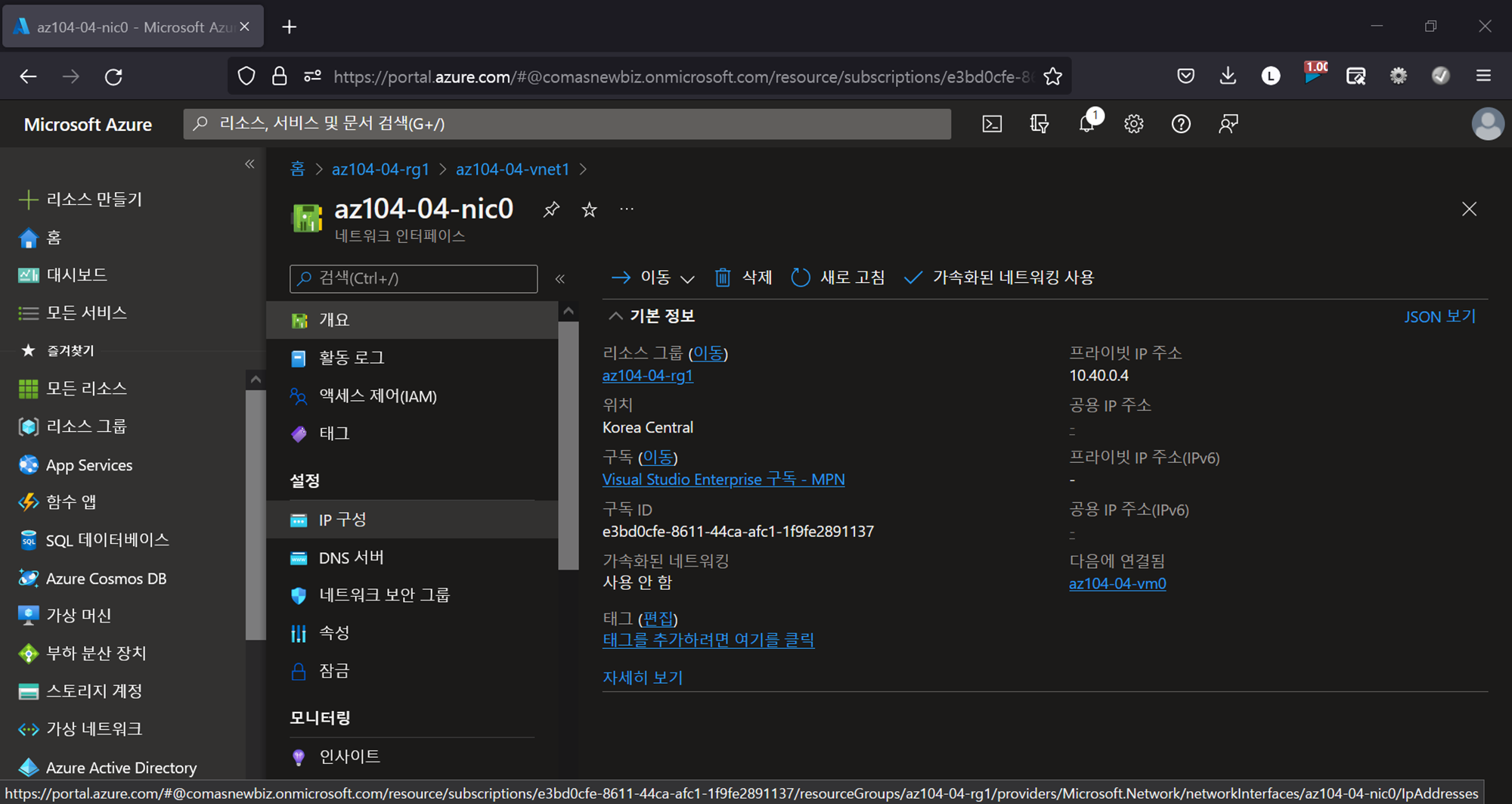
첫 번째 인터페이스 → 설정 > IP 구성 →
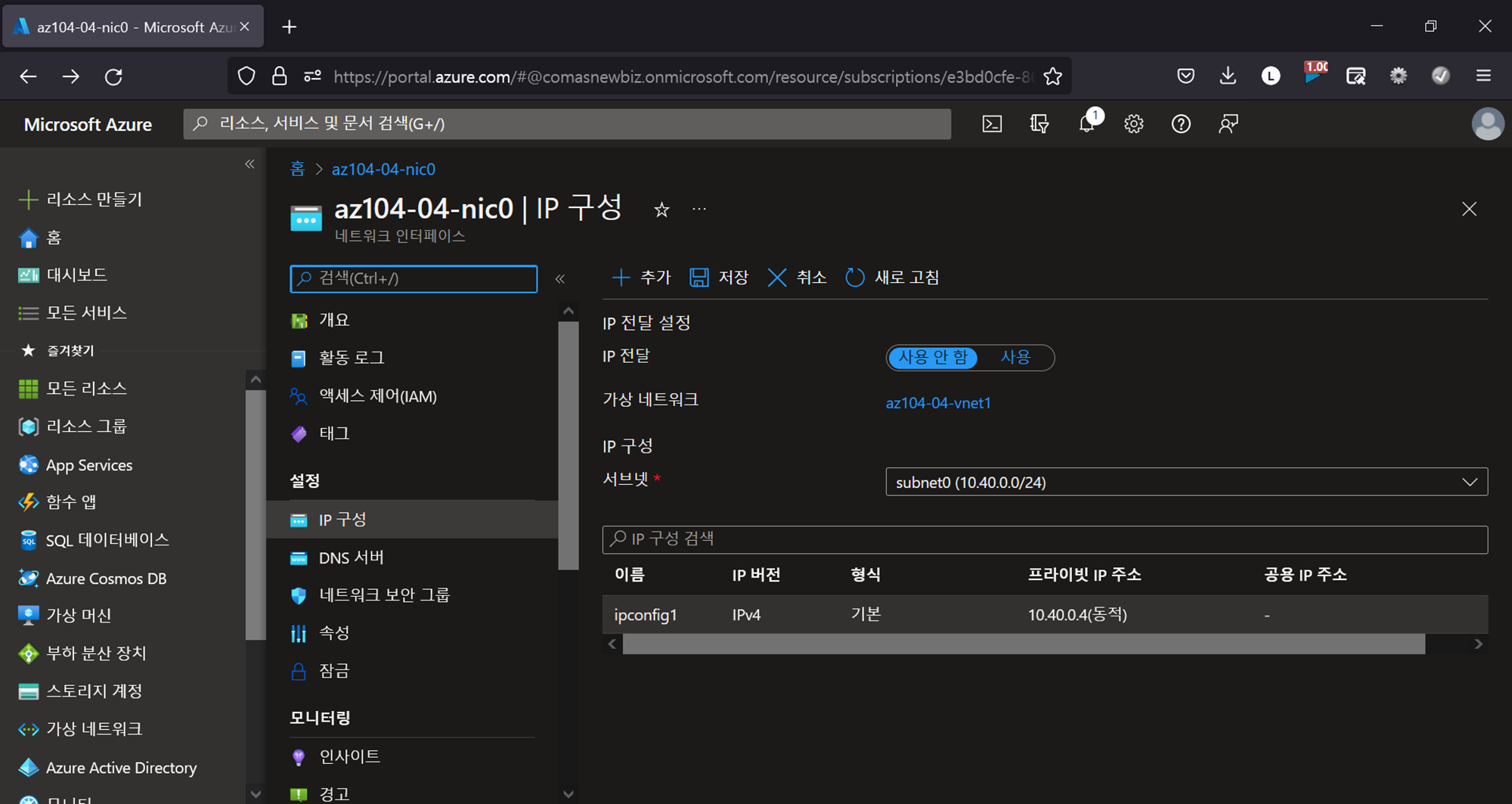
ipconfig1 선택 →
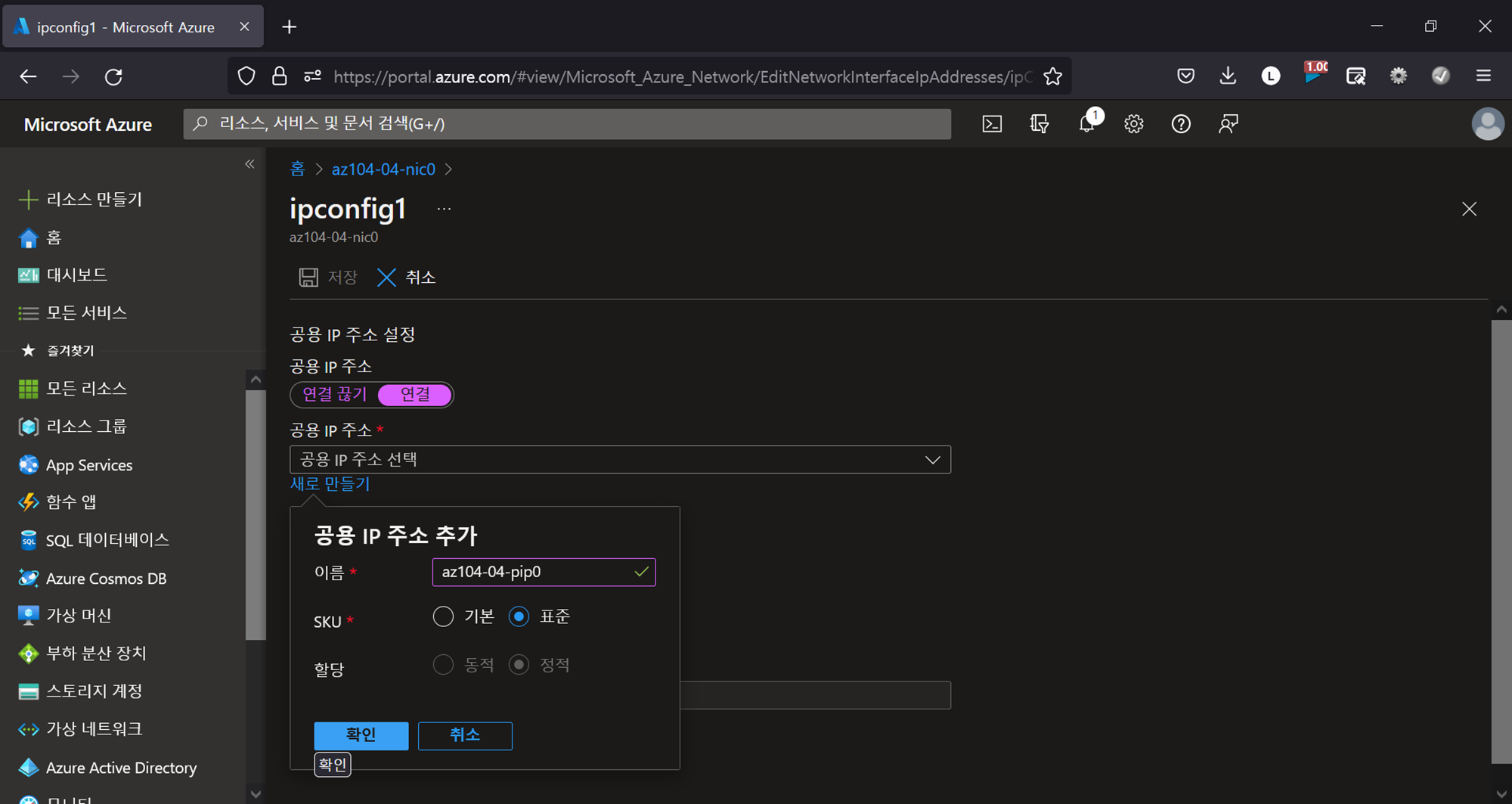
공용 IP 주소 연결 → 공용 IP 주소 새로 만들기 → 이름 기입 → SKU 표준으로 선택 → 확인 →
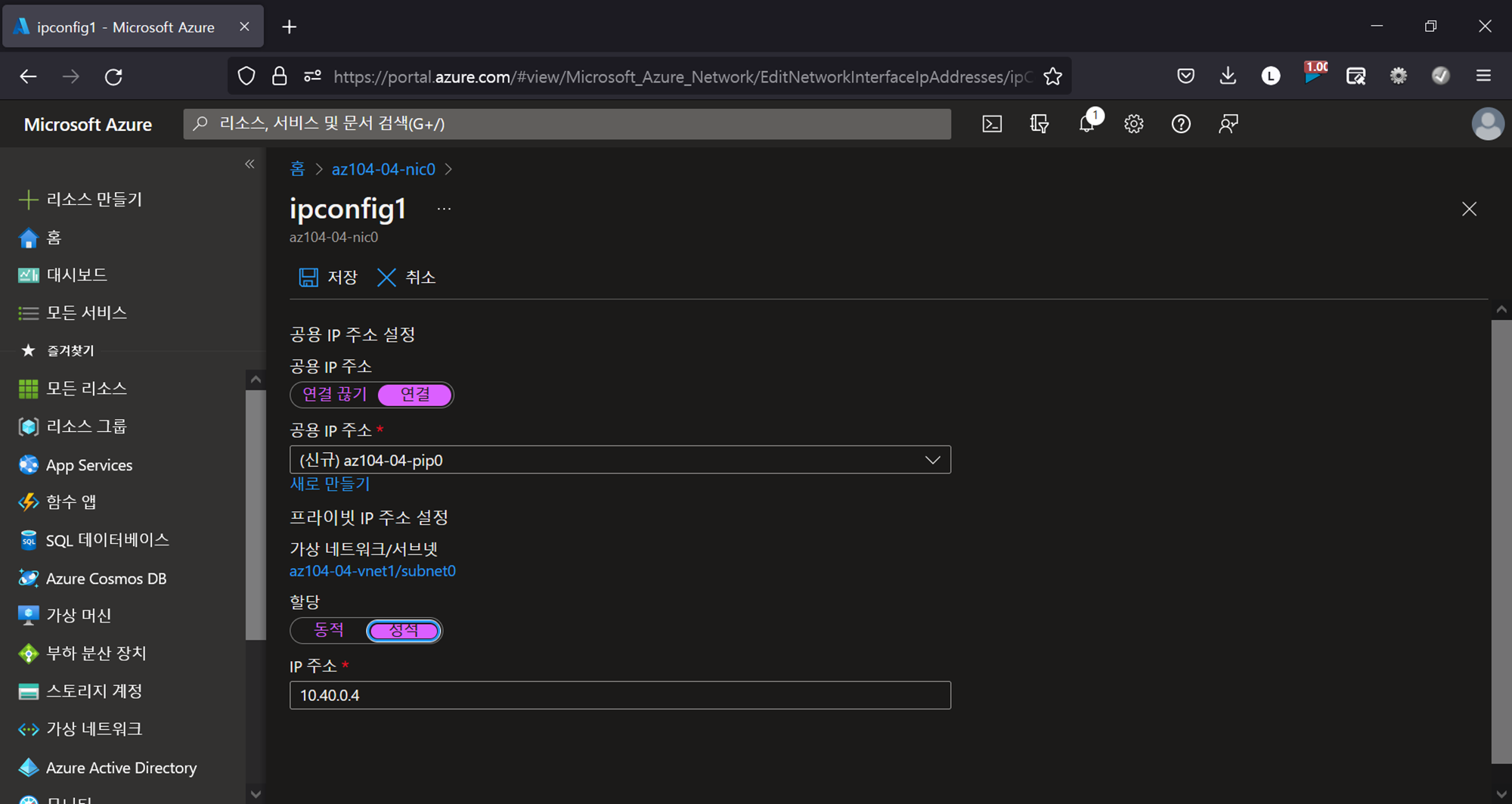
할당 정적 → 저장
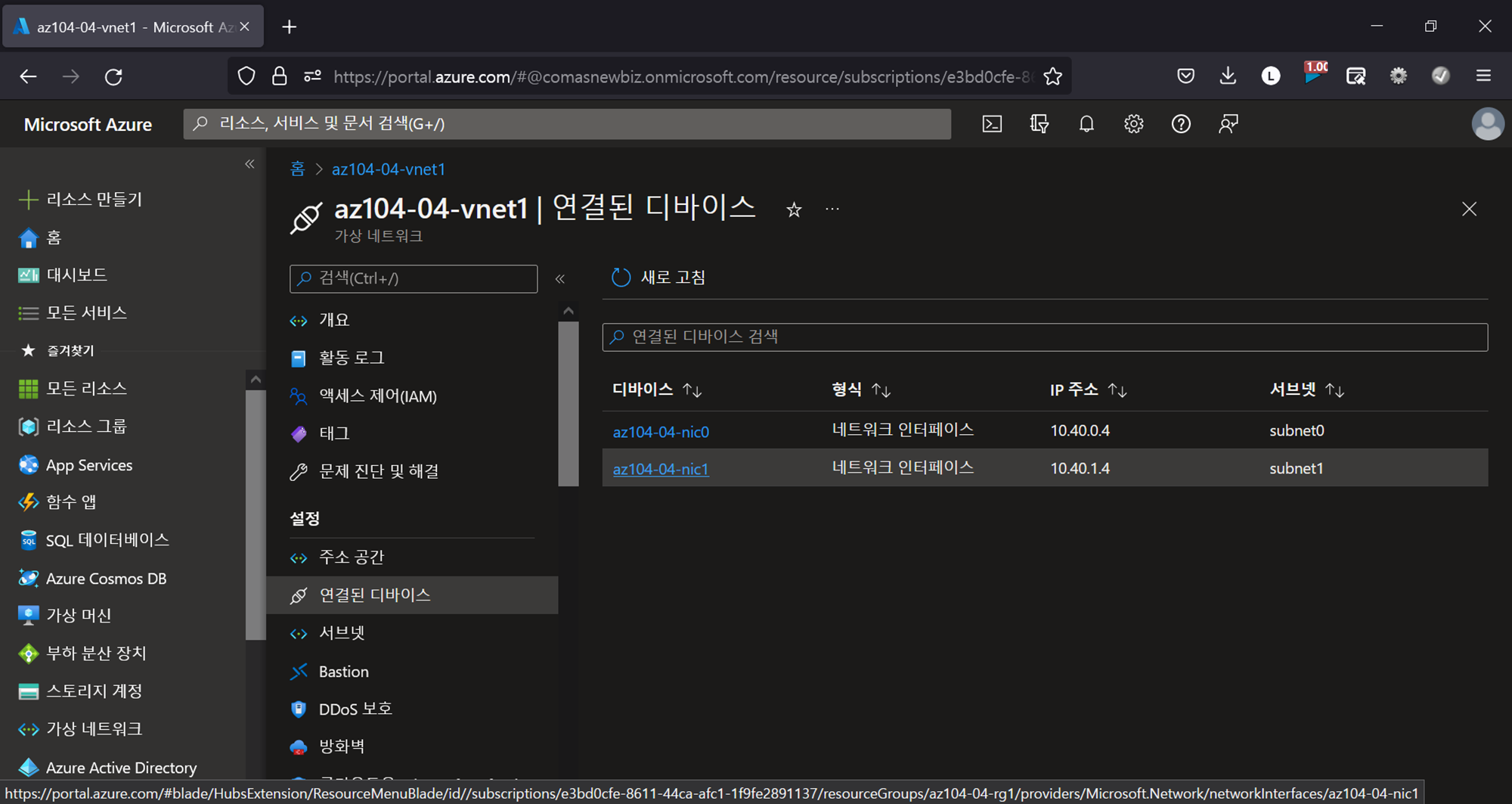
두 번째 인터페이스 →
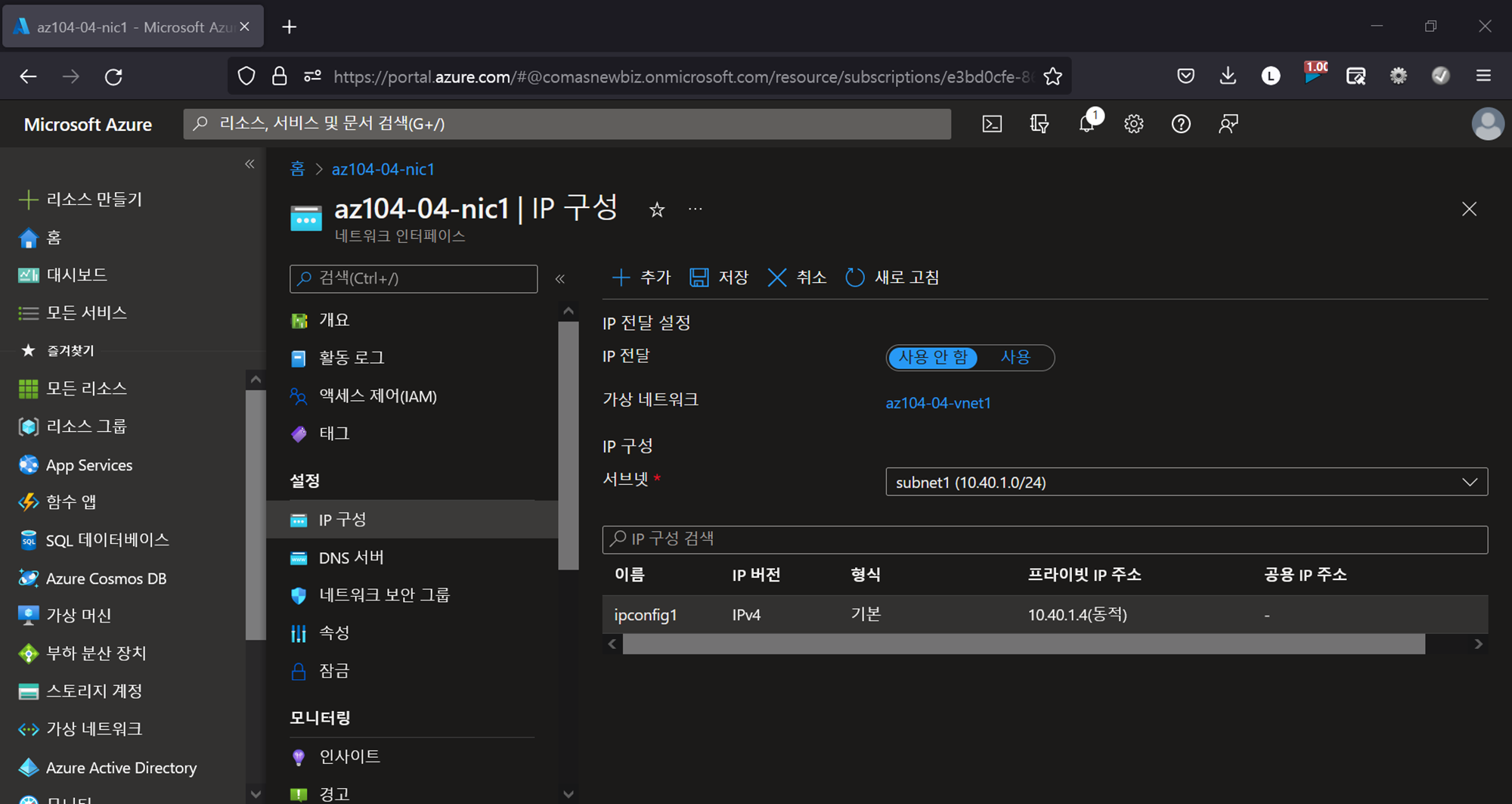
설정 > IP 구성 → ipconfig1 선택 →
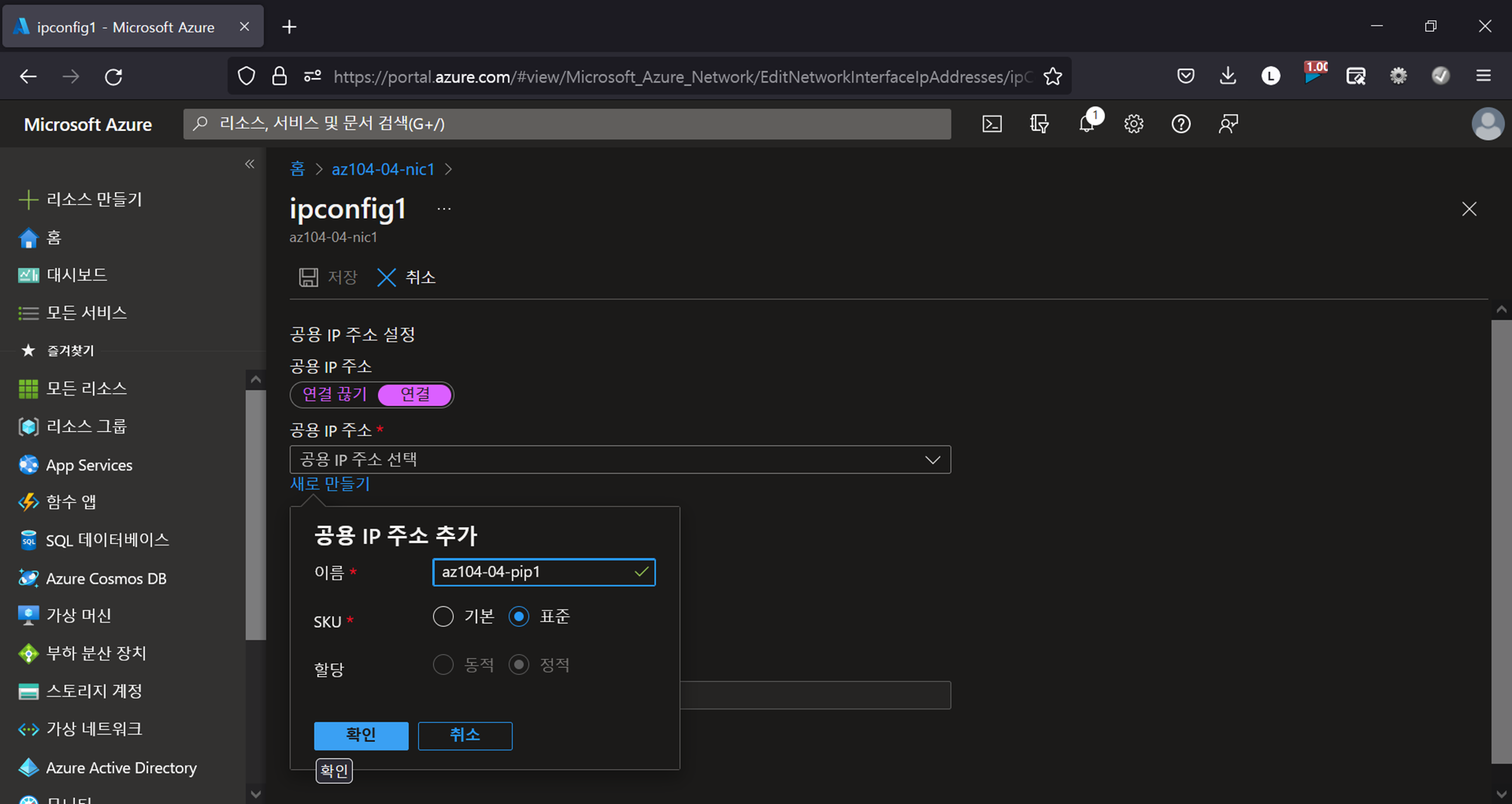
공용 IP 주소 연결 → 공용 IP 주소 새로 만들기 → 이름 기입 → SKU 표준으로 선택 → 확인 →
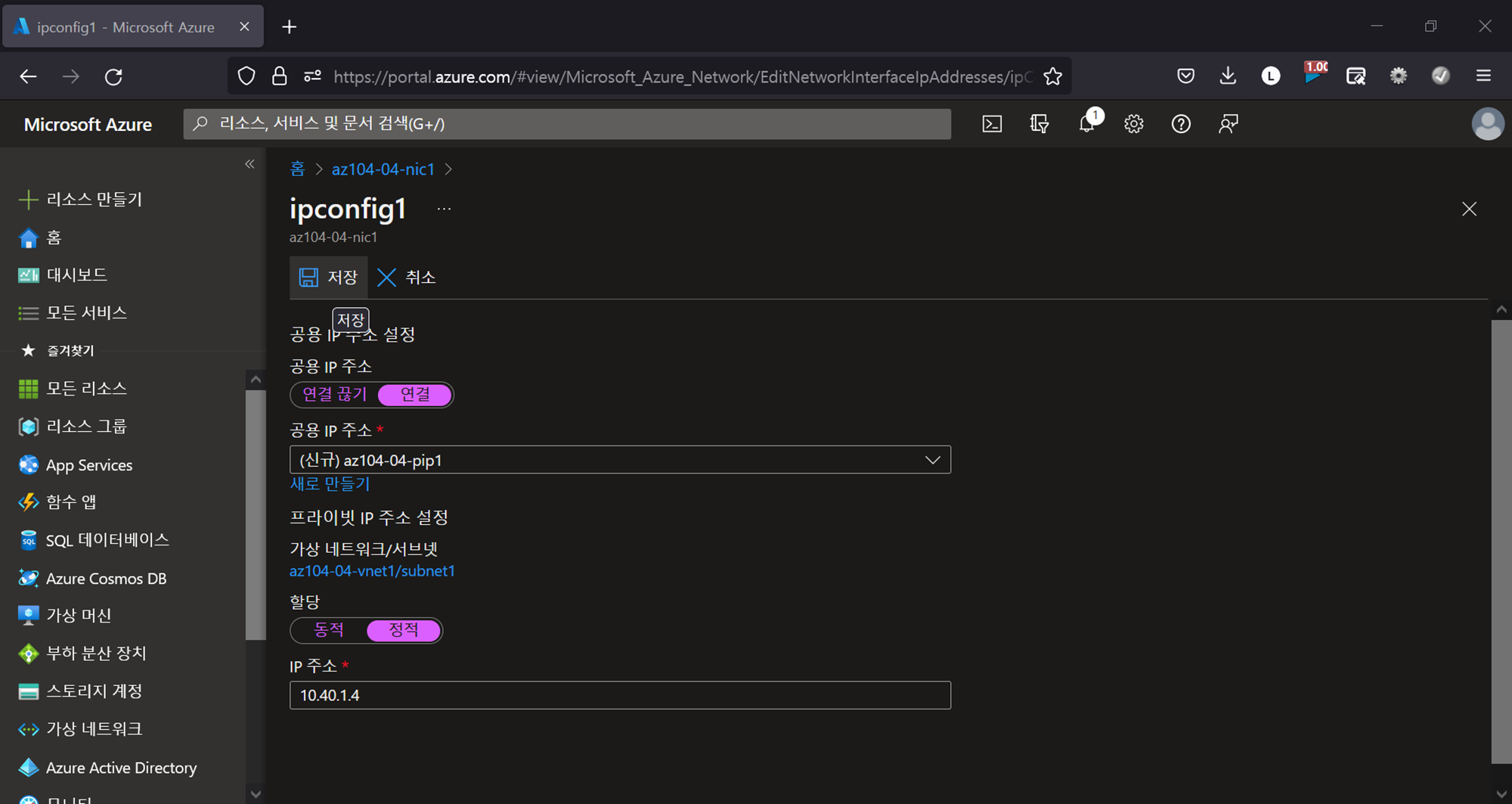
할당 정적 → 저장
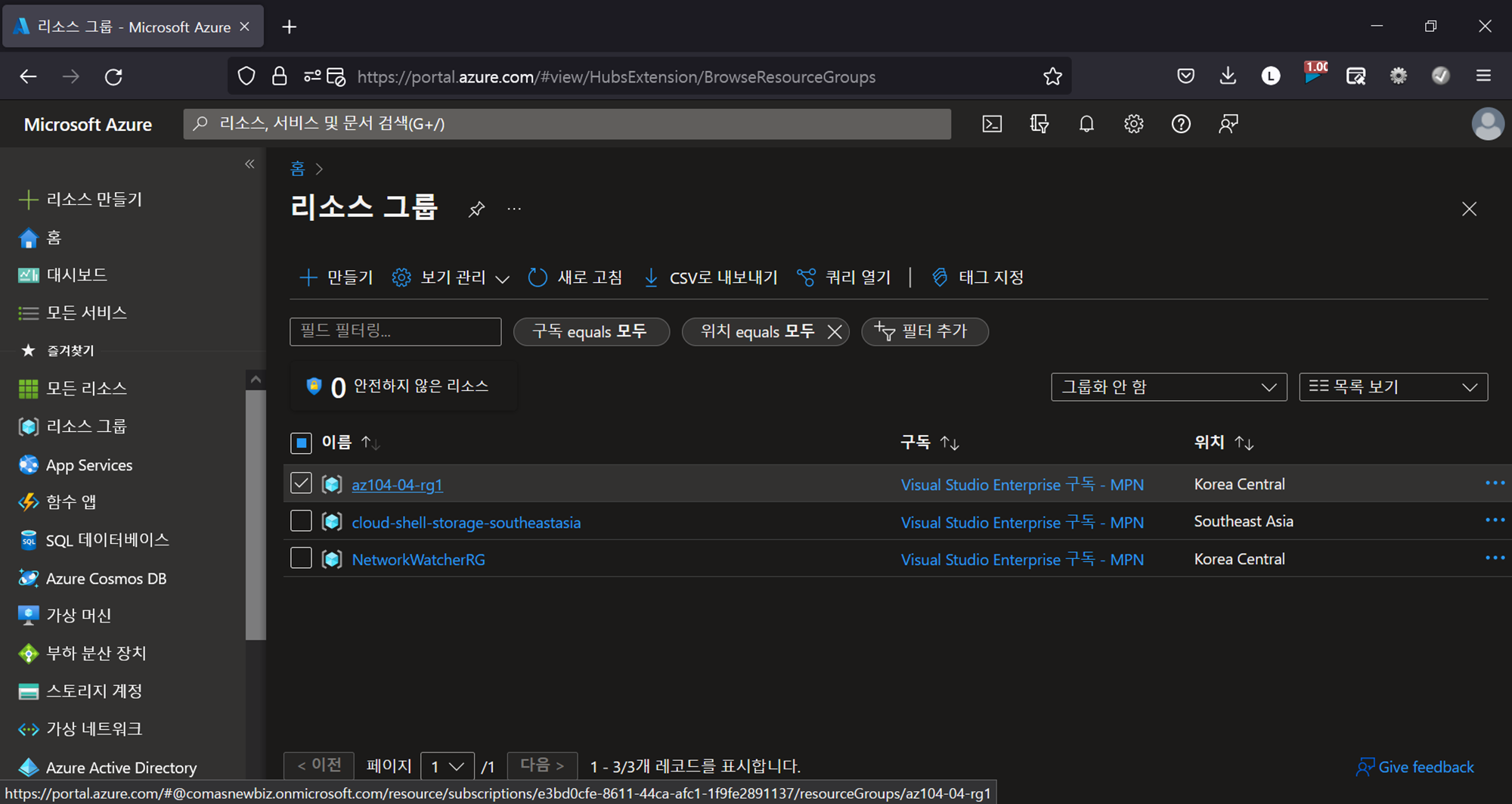
리소스 그룹 → 리소스 선택 →
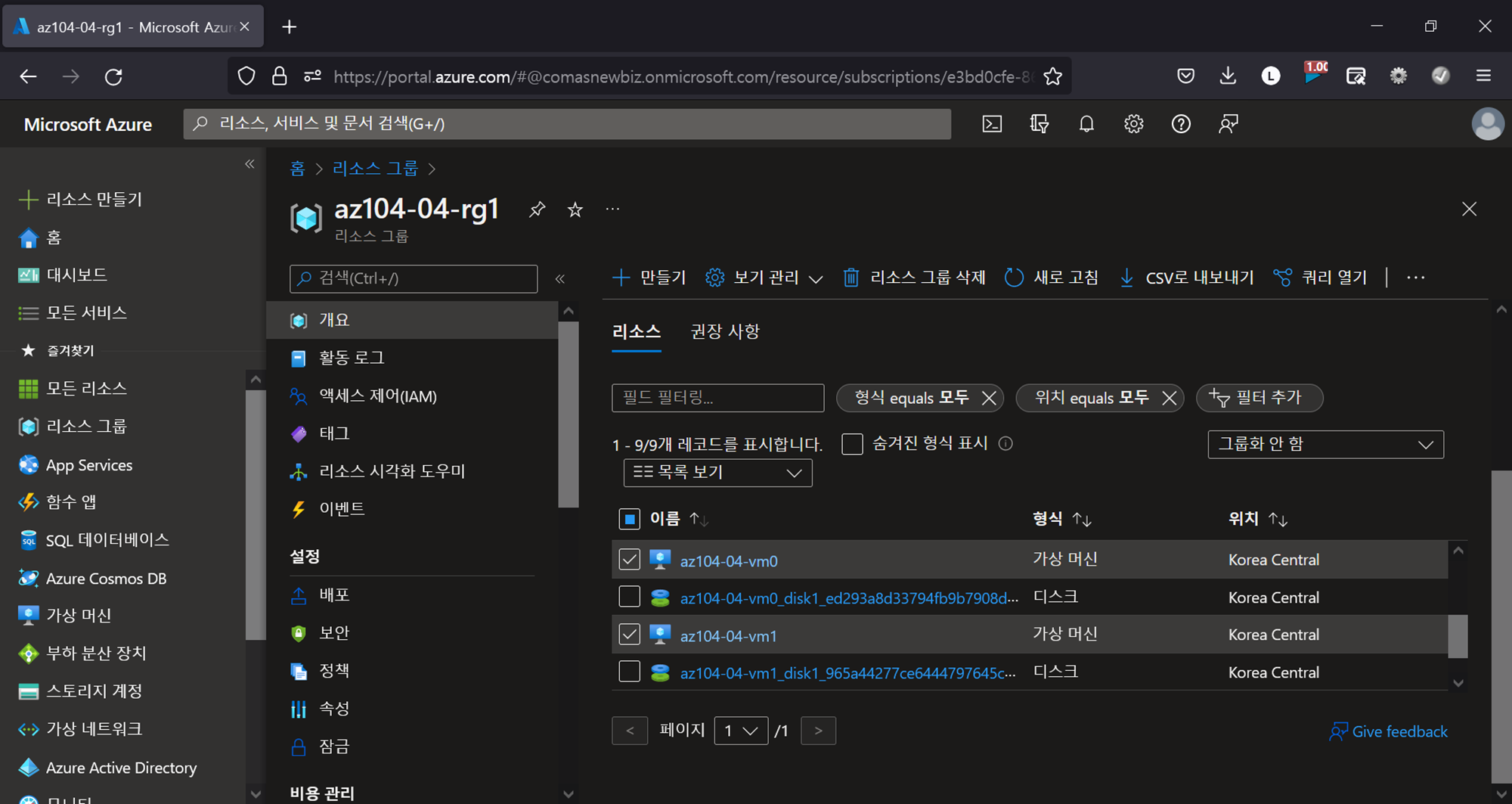
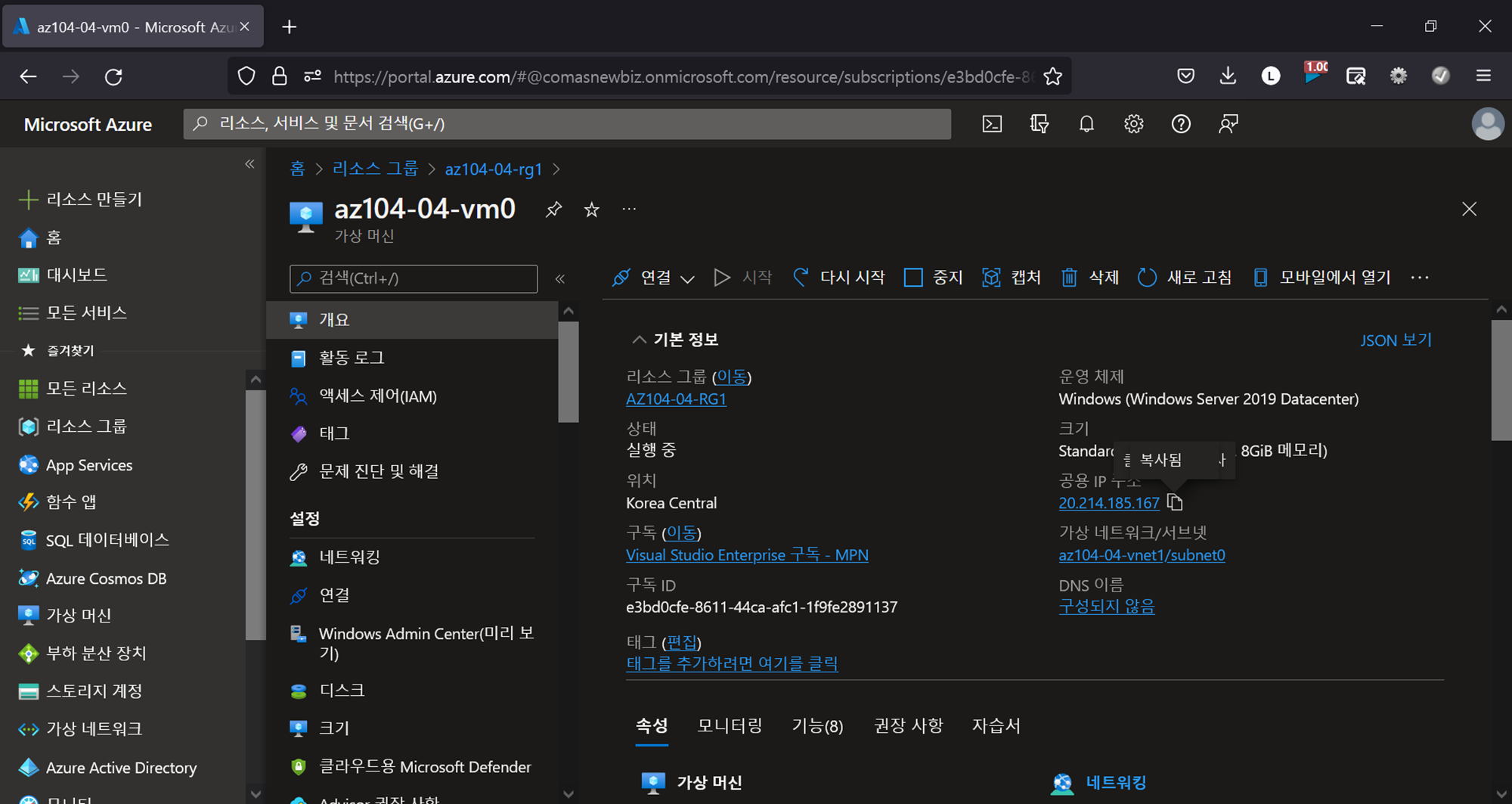
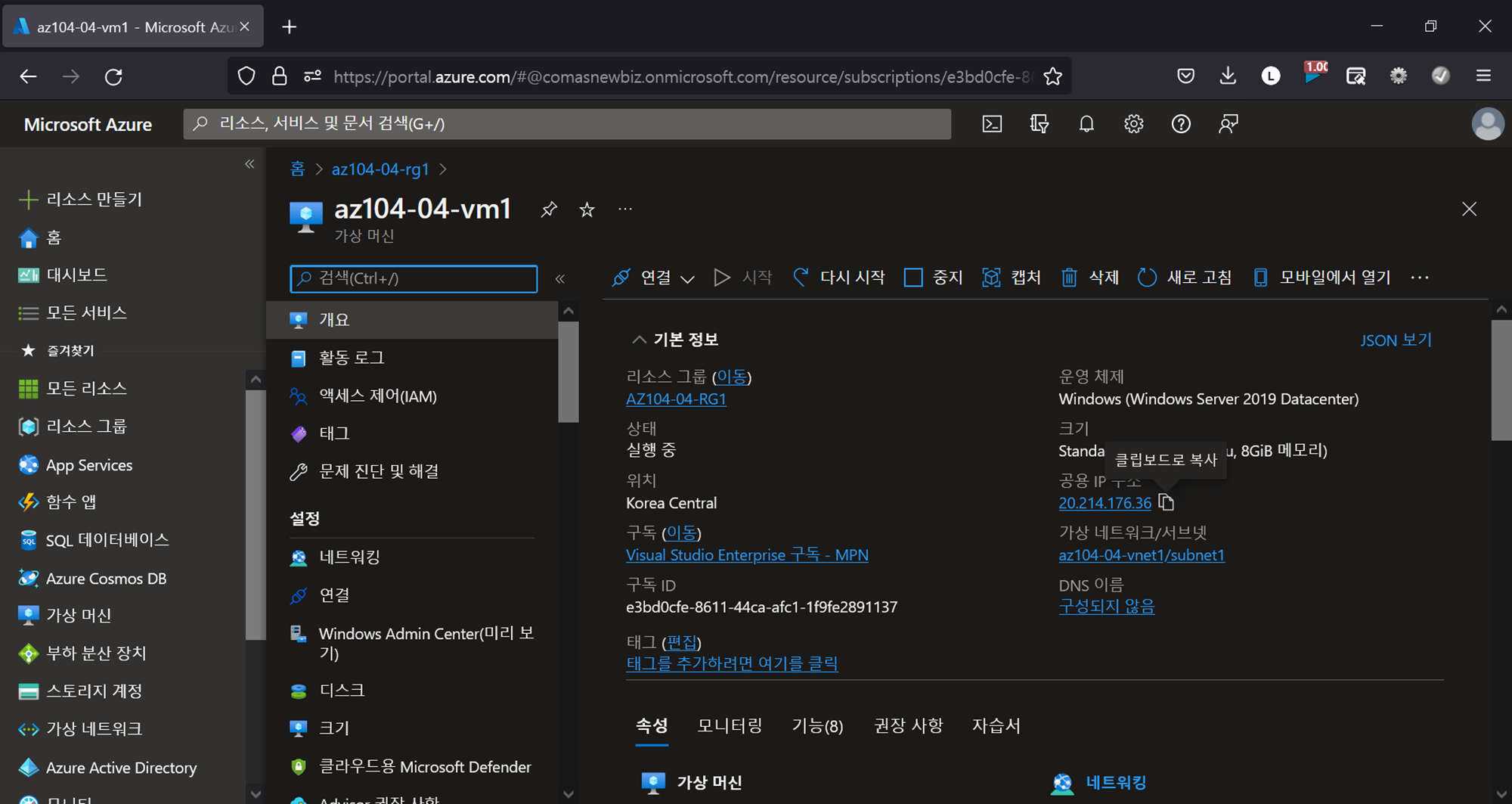
리소스 그룹에 속한 두 가상 머신의 공용 IP 주소 항목을 기록
- 네트워크 보안 그룹 구성
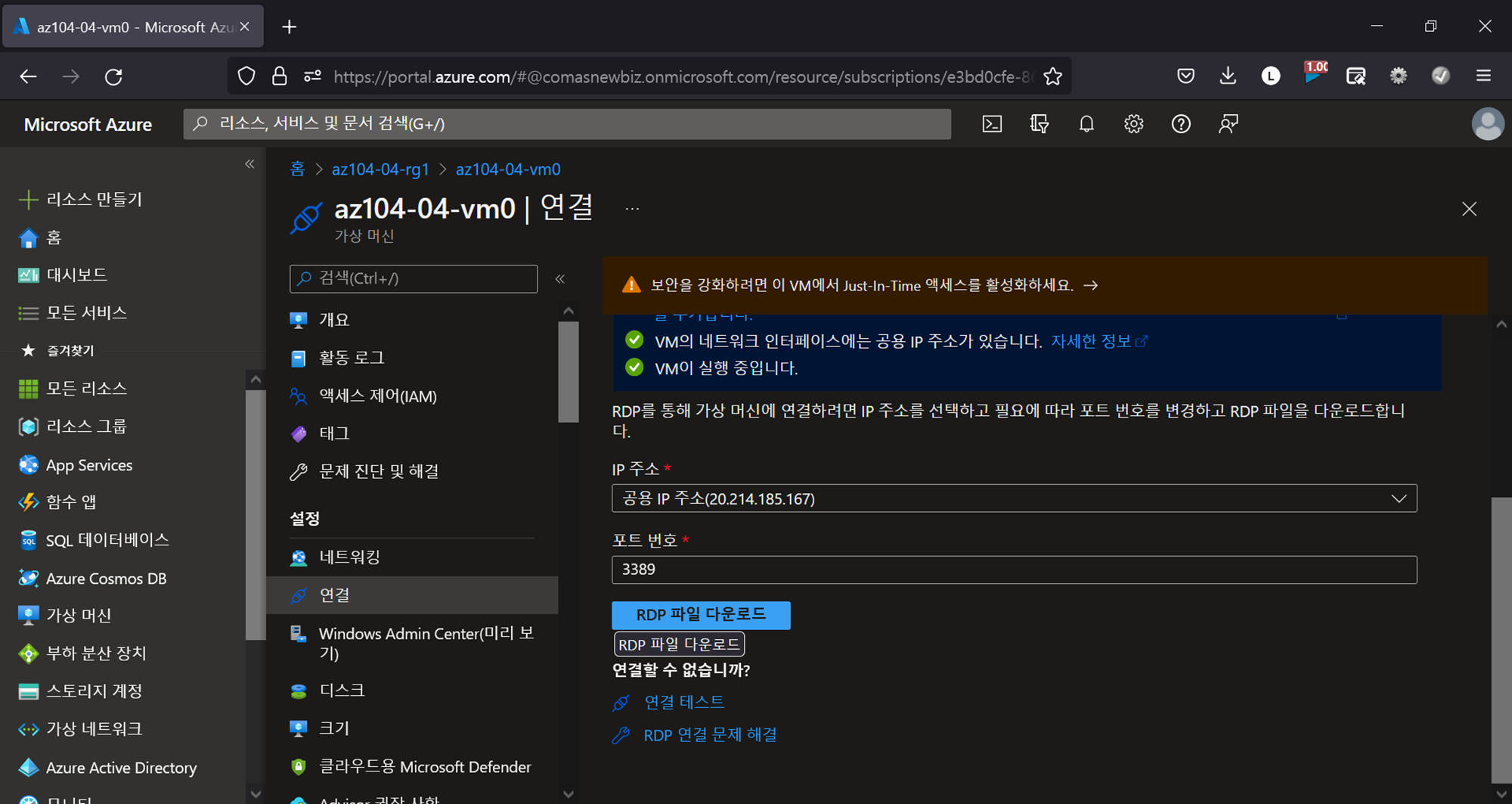
가상 머신 선택 → 설정 > 연결 → RDP 파일 다운로드 →
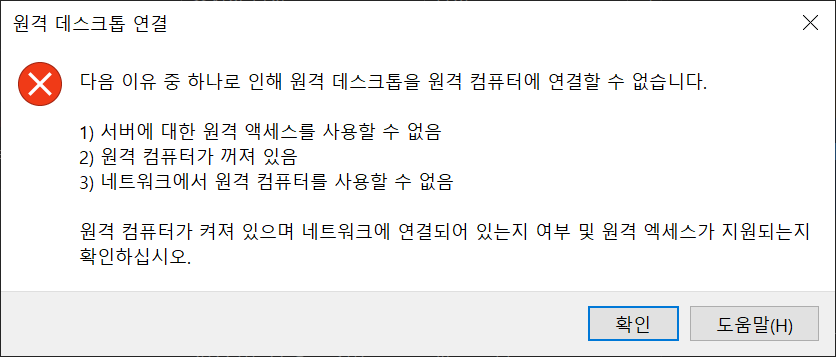
RDP 연결 실패 →
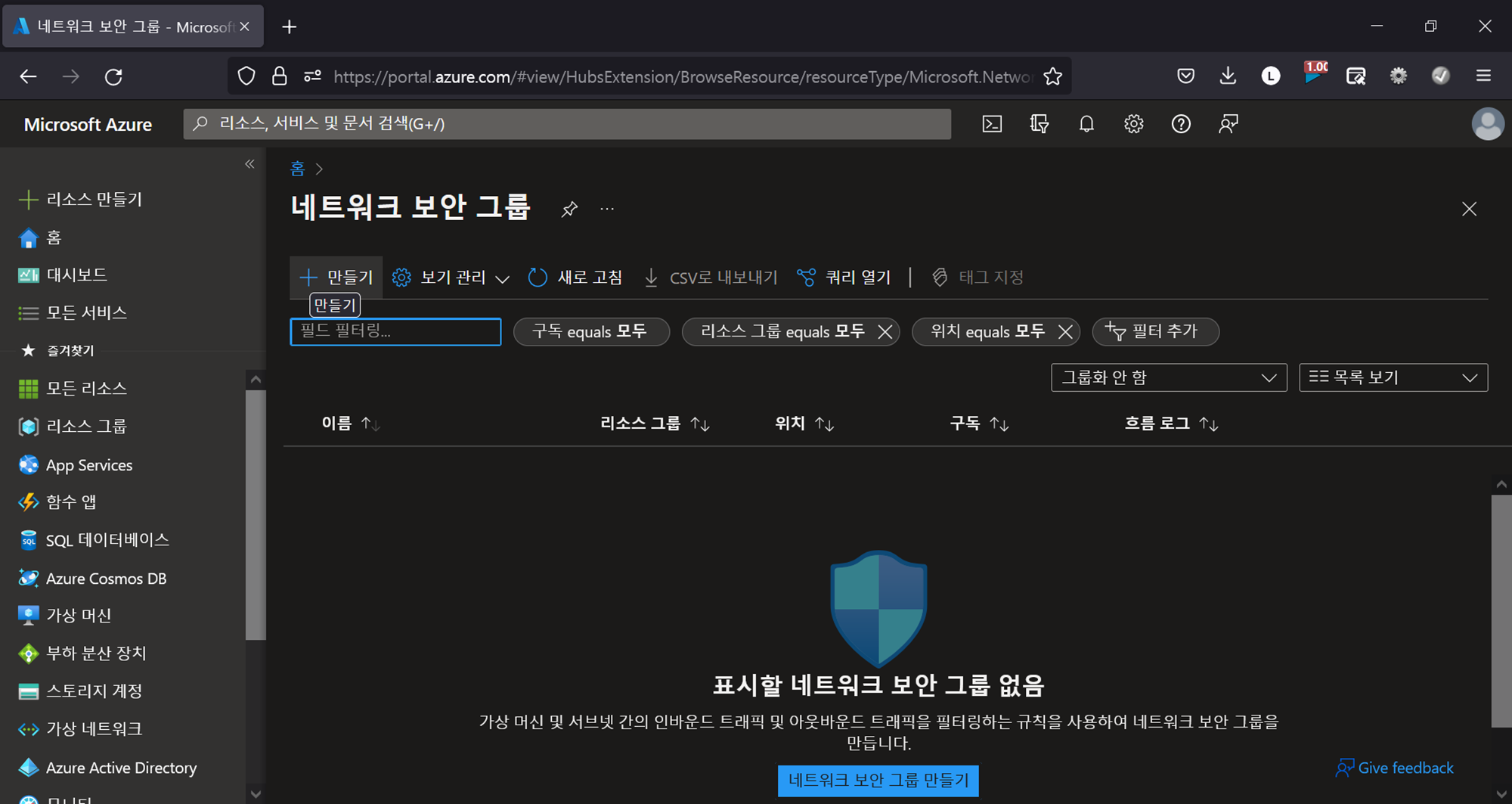
네트워크 보안 그룹 → 만들기 →
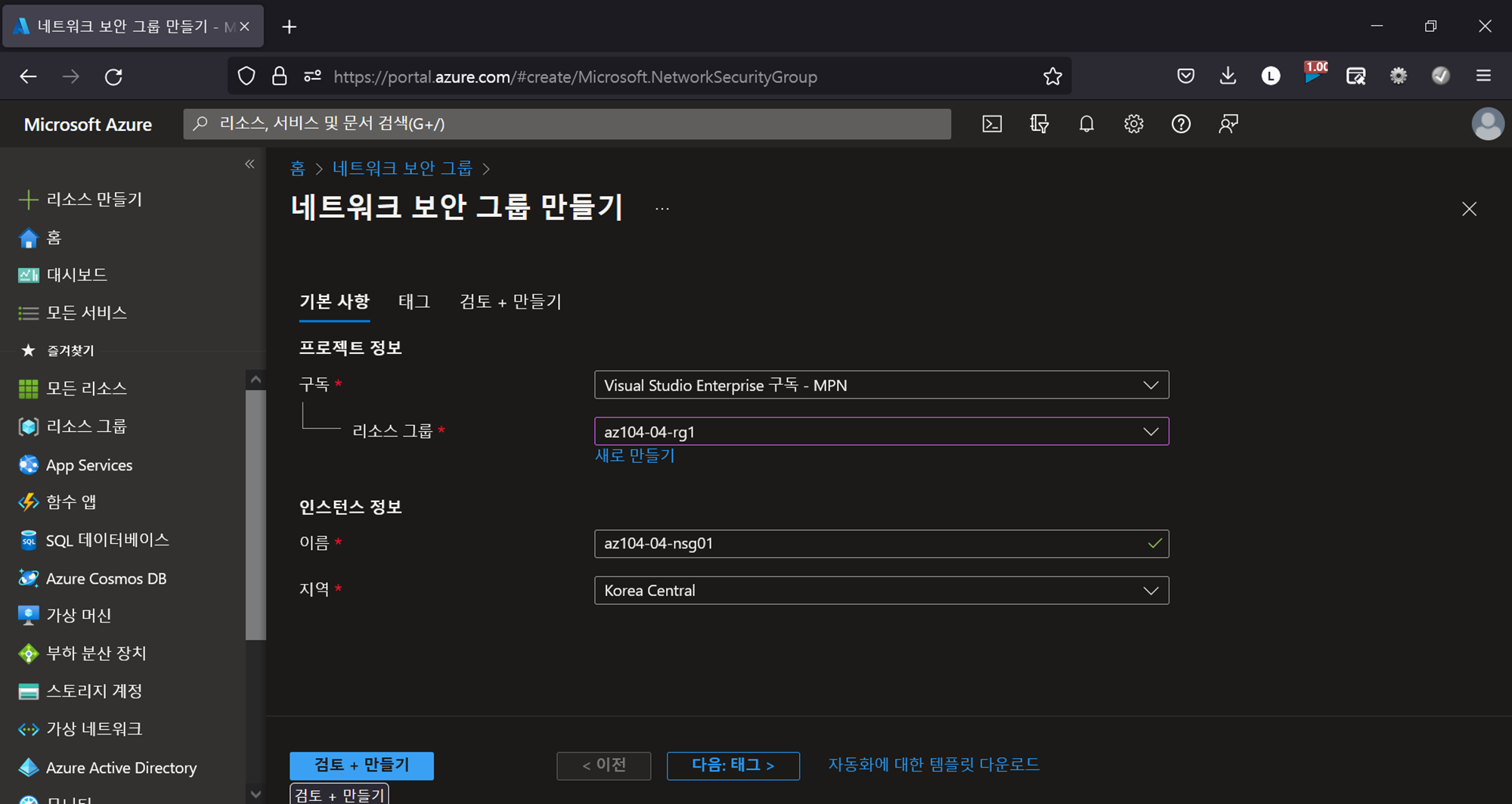
리소스 그룹 선택 → 이름 기입 → 지역 설정 → 검토 + 만들기 →
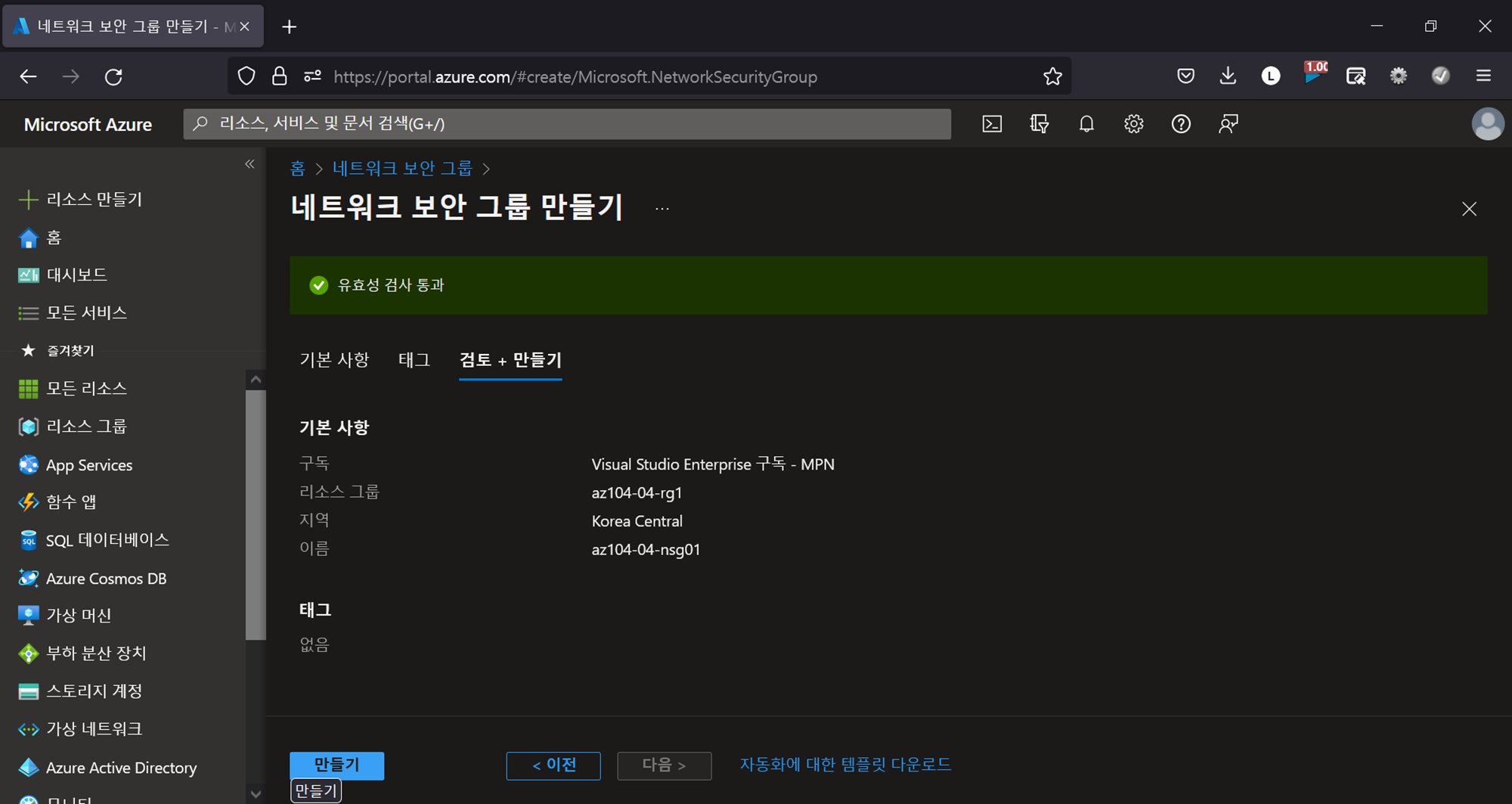
만들기 →
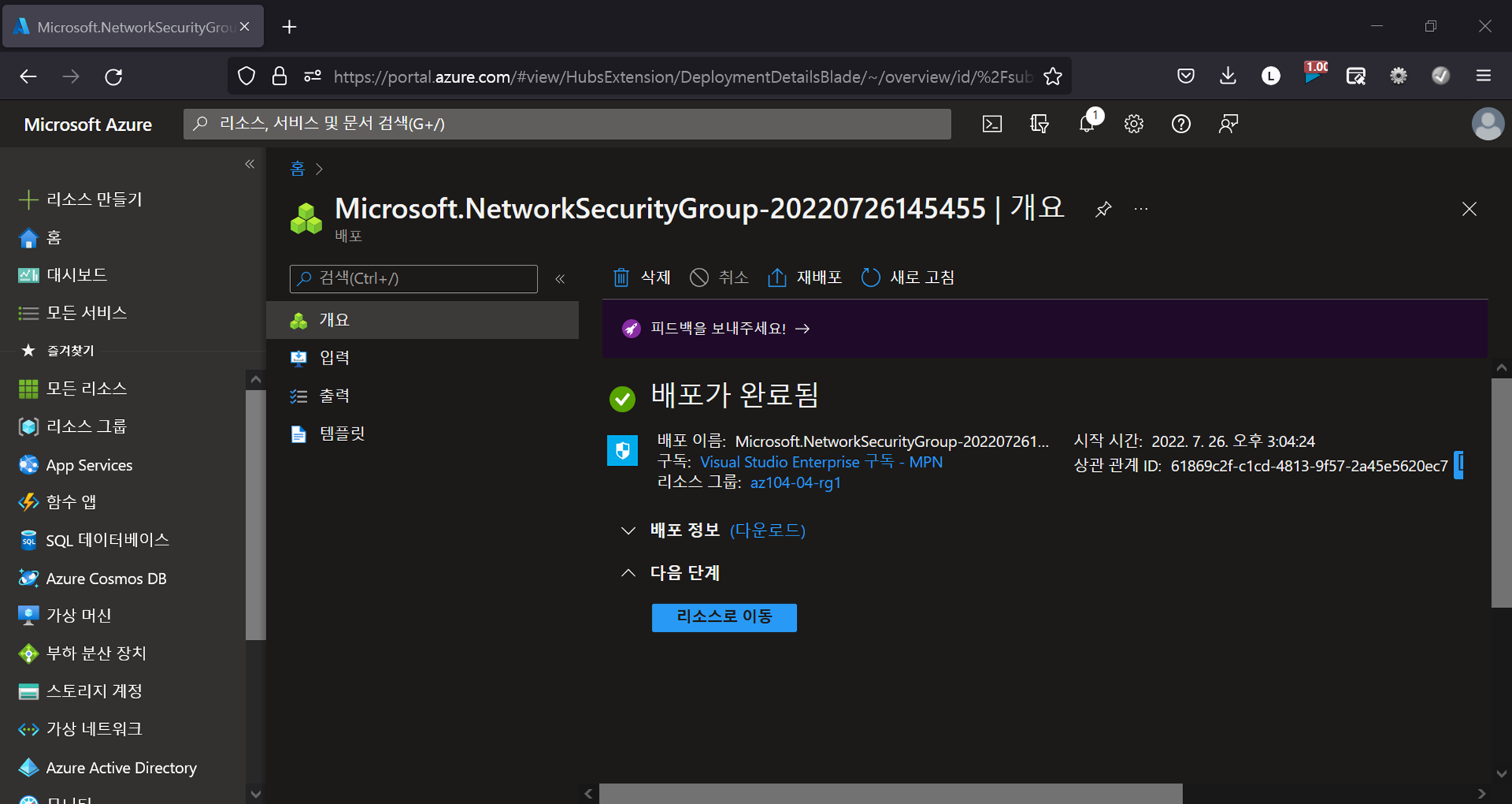
리소스로 이동 →
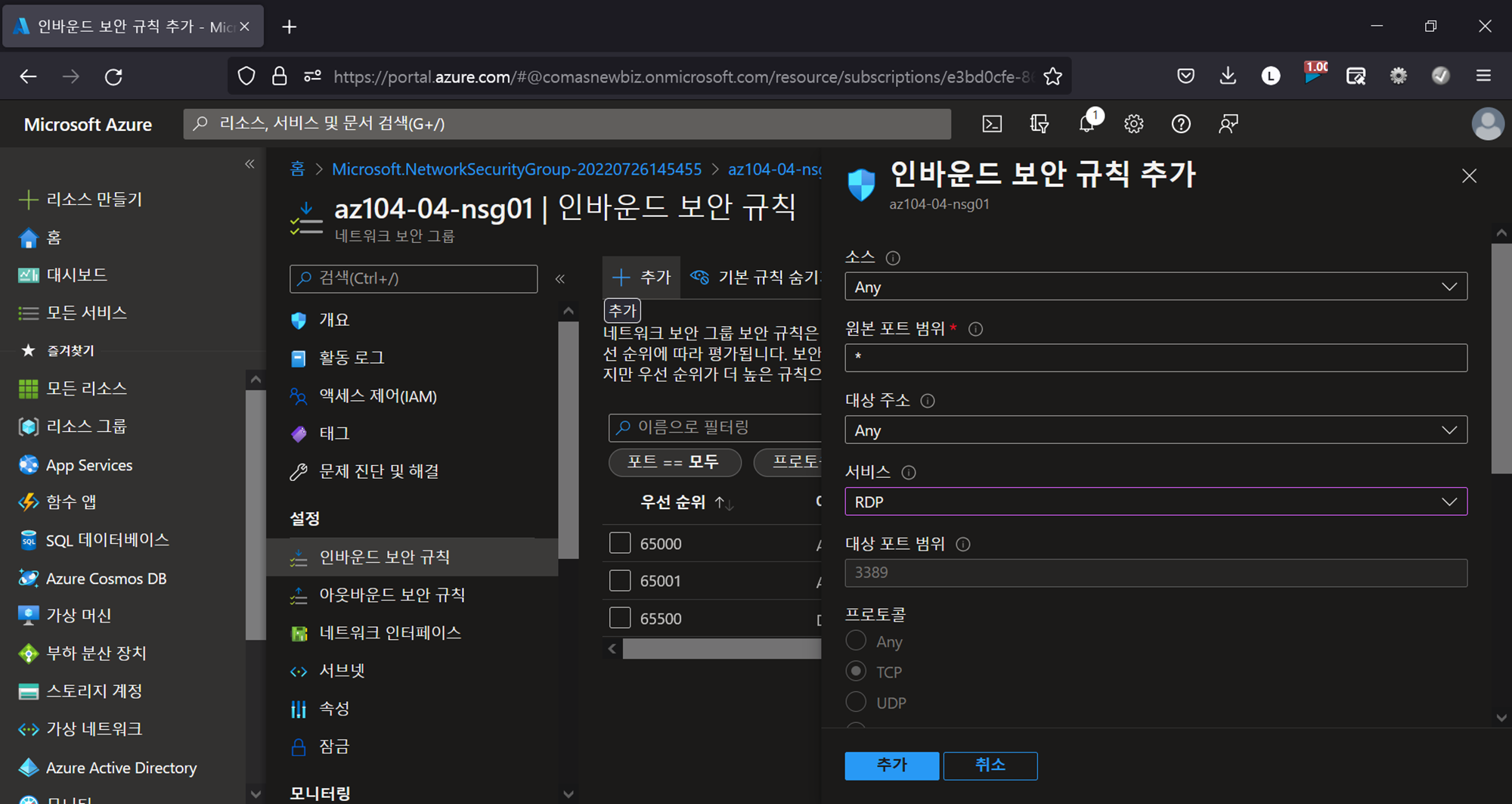
설정 > 인바운드 보안 규칙 → 추가 → 서비스 RDP →
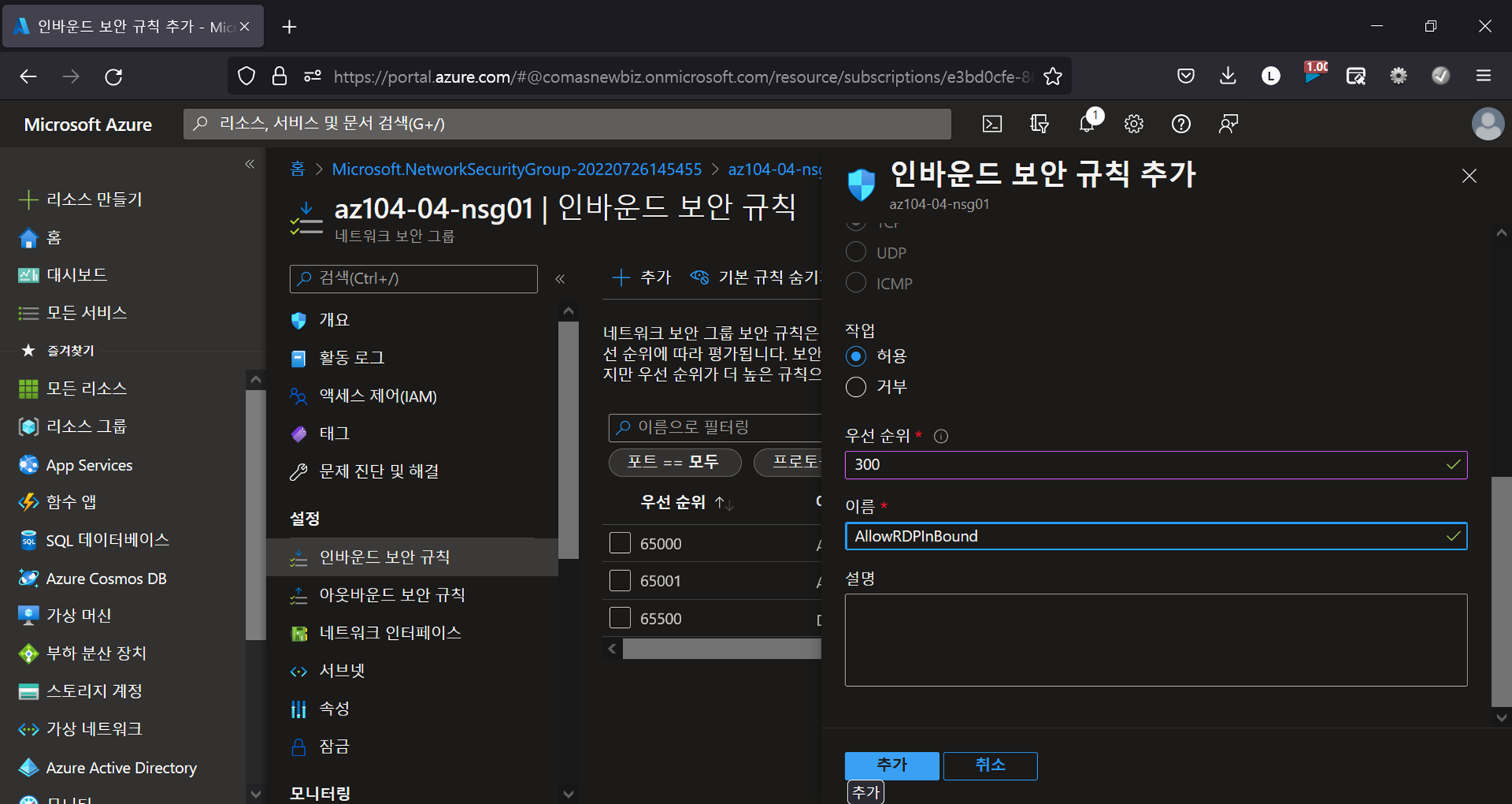
우선 순위 300 → 이름 기입 → 추가 →
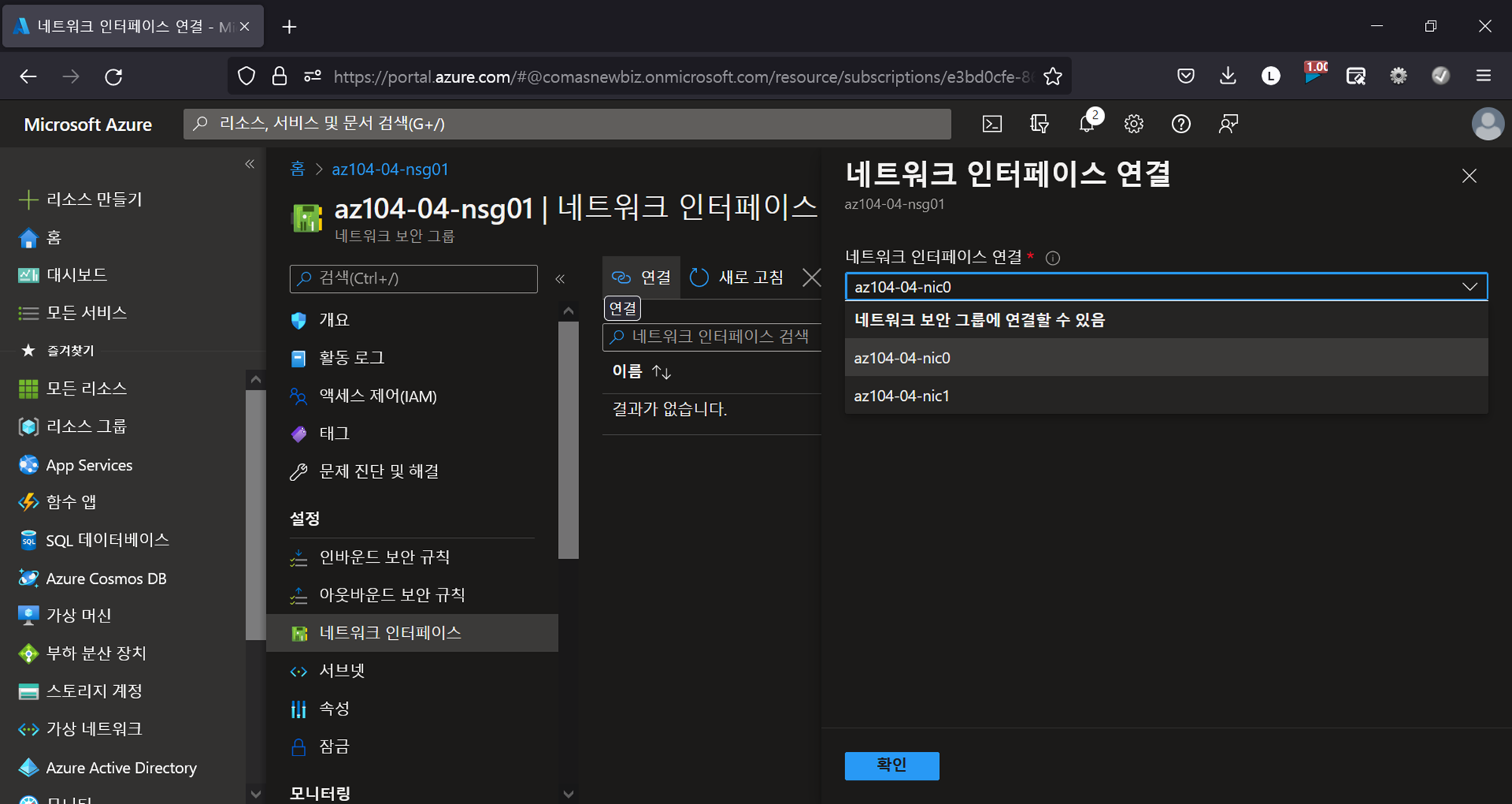
네트워크 보안 그룹 → 설정 > 네트워크 인터페이스 → 연결 → 각 네트워크 보안 그룹 선택 → 확인 →
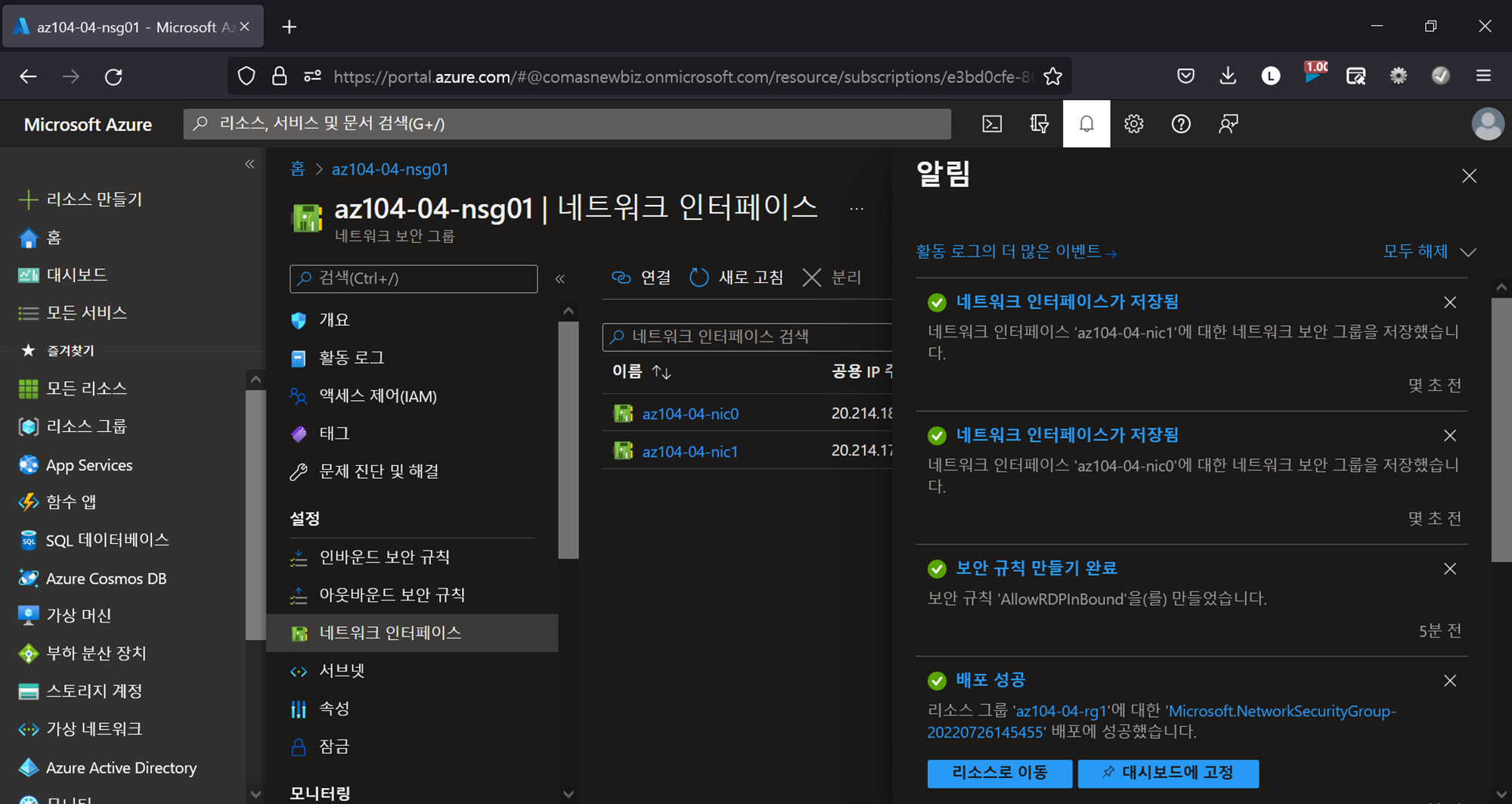
네트워크 인터페이스가 연결되었다.
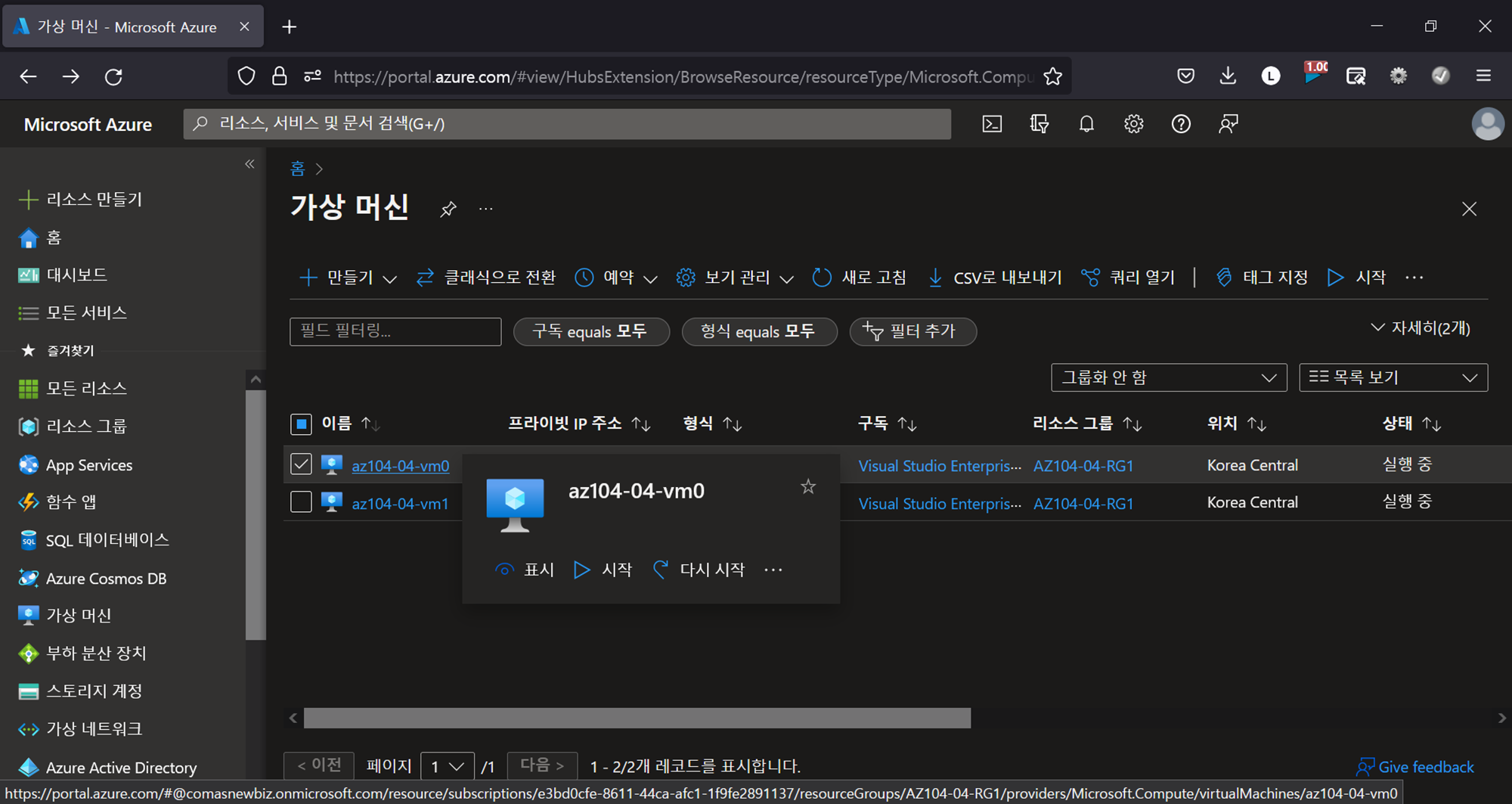
가상 머신 → 가상 머신 선택 →
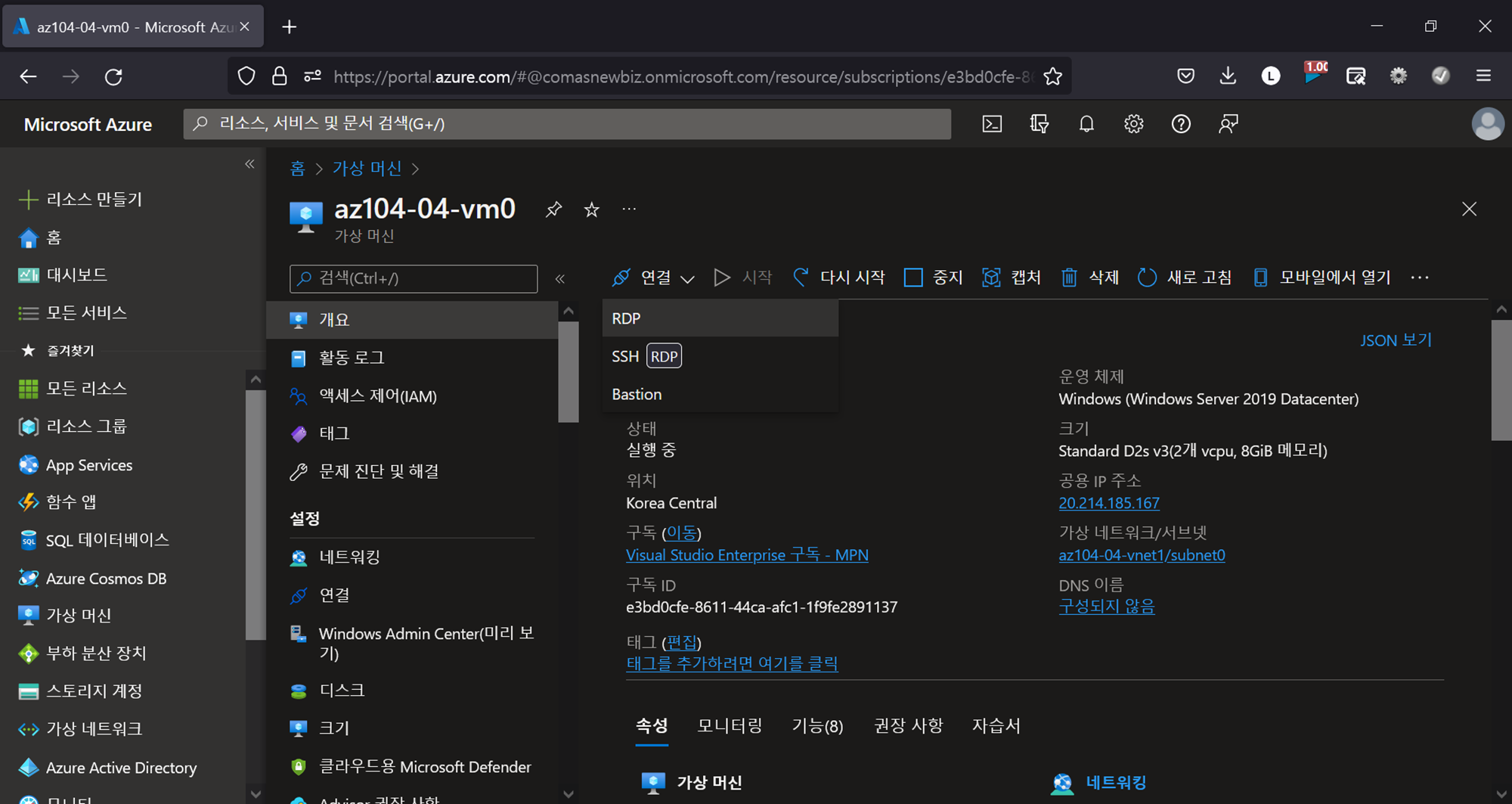
연결 → RDP →
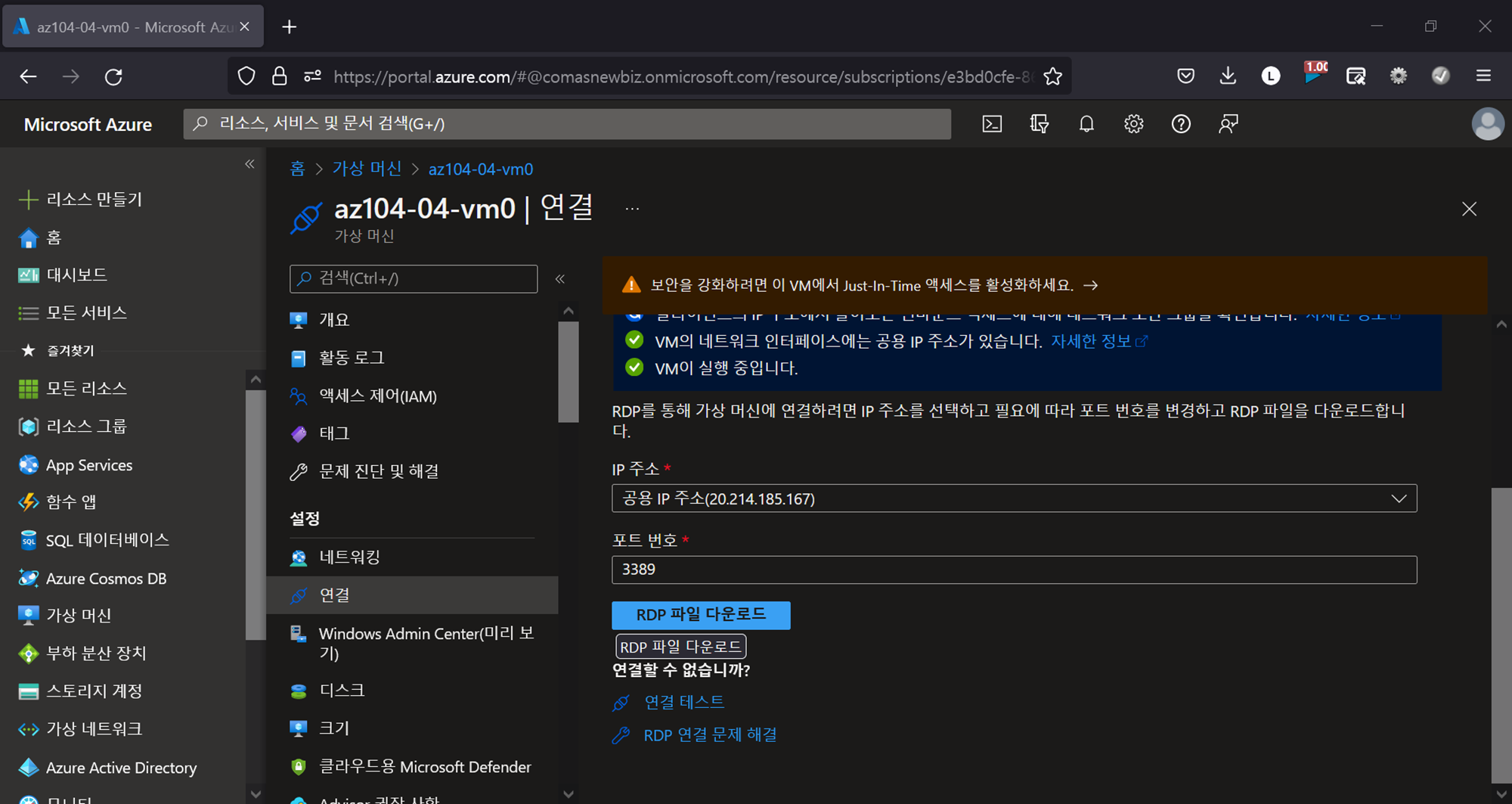
RDP 파일 다운로드 → RDP 파일 실행 →
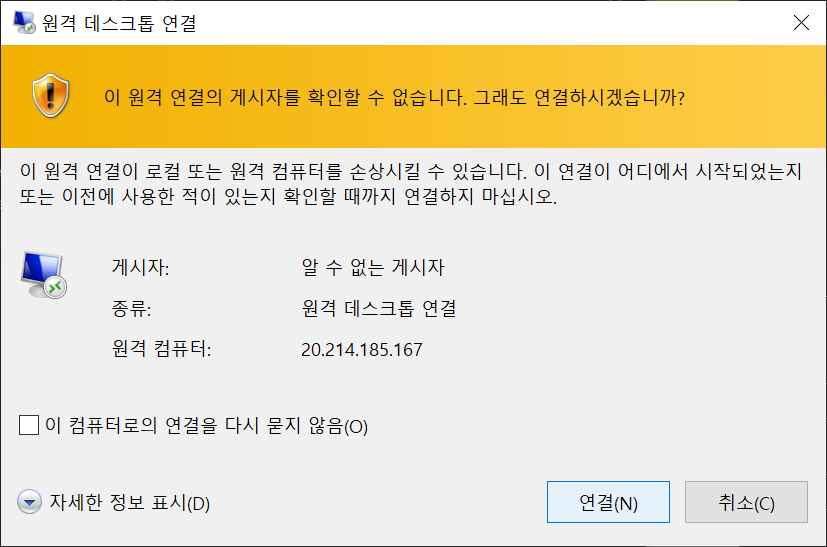
연결 →
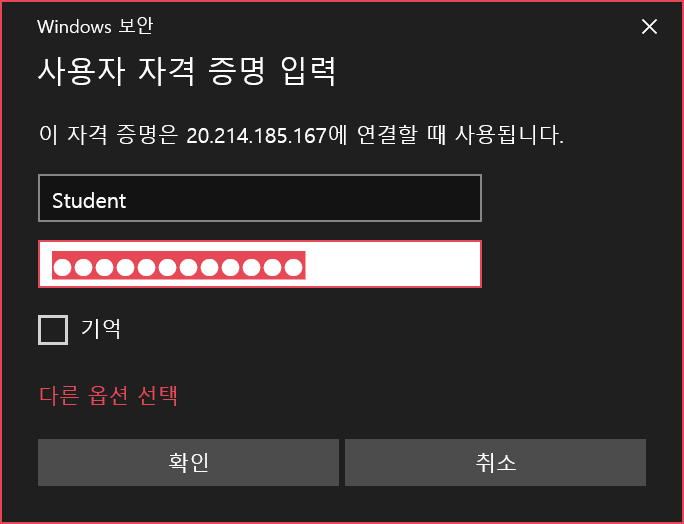
로그인 →
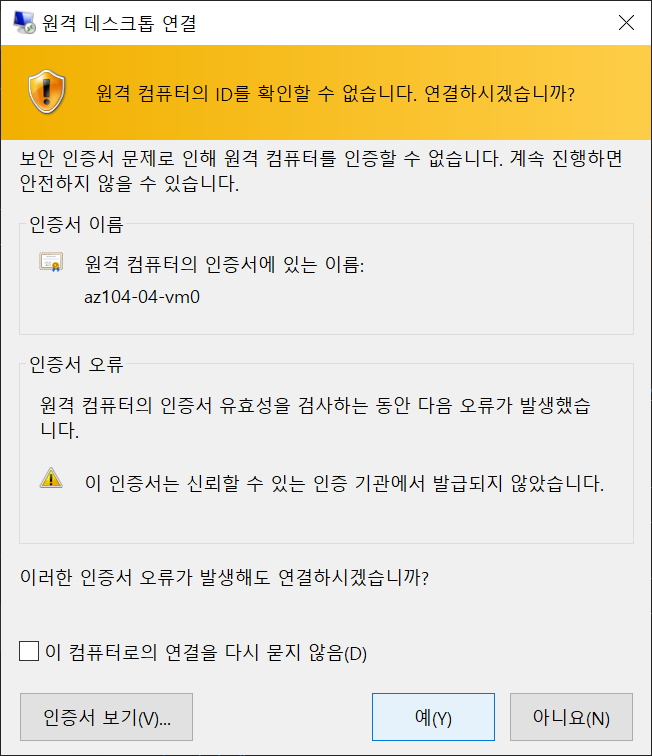
예
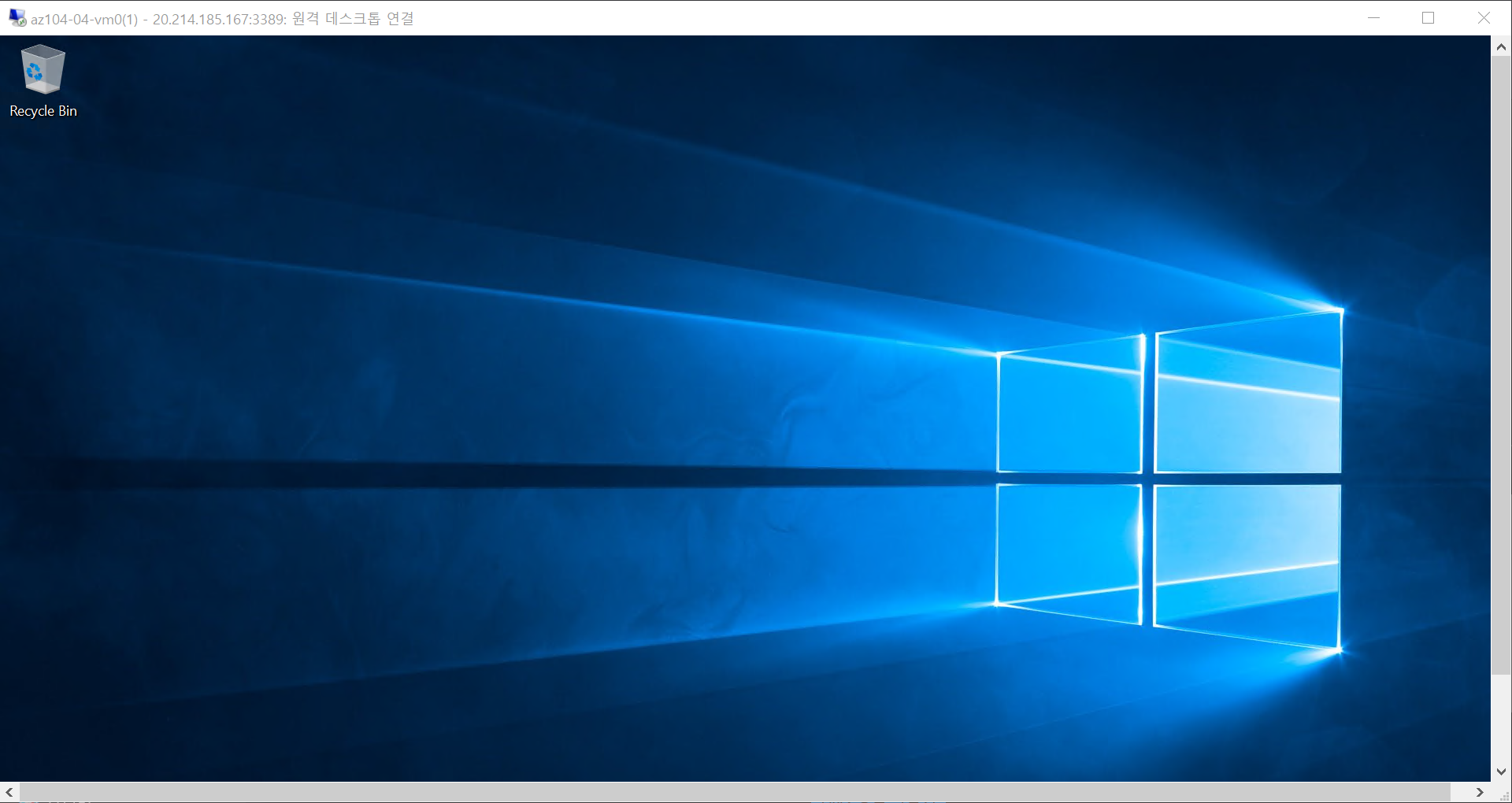
원격 데스크톱으로 가상 머신 접속이 잘 된 것을 확인할 수 있다.
'Azure > AZ-104' 카테고리의 다른 글
| [ AZ-104-05 ] 사이트 간 연결 구현/랩 환경 프로비전/로컬 및 전역 가상 네트워크 피어링 구성/사이트 간 연결 테스트 (0) | 2022.07.28 |
|---|---|
| [ AZ-104-04 ] 가상 네트워킹 구현/내부 이름 확인용 Azure DNS 구성/외부 이름 확인용 Azure DNS 구성 (0) | 2022.07.27 |
| [ AZ-104-03d ] Bash Shell로 Azure 리소스 관리/Bash CLI로 Azure 리소스 관리 (0) | 2022.07.26 |
| [ AZ-104-03c ] PowerShell로 Azure 리소스 관리 (0) | 2022.07.25 |
| [ AZ-104-03b ] ARM 템플릿으로 관리 디스크 만들기/리소스 관리 (0) | 2022.07.25 |
![[ AZ-104-04 ] 가상 네트워킹 구현/가상 네트워크 만들기 및 구성/가상 네트워크에 가상 머신 배포/Azure VM의 프라이빗 및 공용 IP 주소 구성/네트워크 보안 그룹 구성](https://img1.daumcdn.net/thumb/R750x0/?scode=mtistory2&fname=https%3A%2F%2Fblog.kakaocdn.net%2Fdn%2FDmTOq%2FbtrIaOK2DLQ%2F5YvEaTT5HRVfJWLqzbNhmk%2Fimg.png)